Какие флешки поддерживает pioneer — Авто журнал КарЛазарт
Форматируем флешку для магнитолы
Многие любители музыки копируют аудиофайлы с компьютера на флешку для последующего их прослушивания через магнитолу. Но вероятна ситуация, что после подключения носителя к устройству вы не услышите в динамиках или наушниках музыкальных композиций. Возможно, просто данная магнитола не поддерживает тот тип аудиофайлов, в который записана музыка. Но может быть и другая причина: файловый формат флешки не отвечает стандартному варианту для указанного оборудования. Далее мы выясним, в какой именно формат нужно отформатировать USB-носитель и как это сделать.
Процедура форматирования
Для того чтобы магнитола гарантированно распознала флешку, формат её файловой системы должен соответствовать стандарту FAT32. Конечно, некоторое современное оборудование данного типа может работать также и с файловой системой NTFS, но это умеют делать далеко не все магнитолы. Поэтому если вы хотите быть уверены на 100%, что USB-носитель подойдет к устройству, перед записью аудиофайлов его нужно отформатировать в формат в FAT32.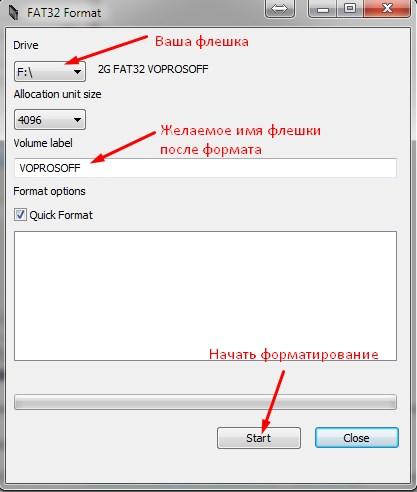 Причем процесс важно выполнить именно в таком порядке: сначала форматирование, а уже потом копирование музыкальных композиций.
Причем процесс важно выполнить именно в таком порядке: сначала форматирование, а уже потом копирование музыкальных композиций.
Внимание! Форматирование подразумевает удаление всех находящихся на флешке данных. Поэтому, если на ней хранятся важные для вас файлы, перед началом процедуры обязательно перенесите их на другой носитель информации.
Но для начала нужно проверить, какая файловая система у флешки в данный момент. Возможно, её и не нужно форматировать.
- Для этого подключите флешку к компьютеру, а затем через главное меню, ярлык на «Рабочем столе» или кнопку «Пуск» перейдите к разделу «Компьютер».
В указанном окне отображаются все диски, подключенные к ПК, включая жесткие, USB и оптические носители. Найдите флешку, которую собираетесь подключить к магнитоле, и щелкните по её наименованию правой кнопкой мыши (ПКМ). В отобразившемся перечне кликните по пункту «Свойства».
Если напротив пункта «Файловая система» стоит параметр «FAT32», это означает, что носитель уже подготовлен к взаимодействию с магнитолой и вы смело можете записывать на него музыку без дополнительных действий.
Если же напротив указанного пункта отображается наименование любого другого типа файловой системы, следует произвести процедуру форматирования флешки.
Форматирование USB-накопителя в файловый формат FAT32 можно выполнить, как при помощи сторонних утилит, так и используя функционал операционной системы Windows. Далее мы рассмотрим оба этих способа более подробно.
Способ 1: Сторонние программы
Прежде всего, рассмотрим процедуру форматирования флешки в формат FAT32 при помощи сторонних программ. Сам алгоритм действий будет описан на примере Format Tool.
- Подключите флешку к компьютеру и активируйте утилиту Format Tool от лица администратора. Из выпадающего списка в поле «Device» выберите наименование того USB-устройства, которое необходимо отформатировать. В раскрывающемся перечне «File System» выберите вариант «FAT32». В поле «Volume Label» обязательно введите имя, которое будет присвоено накопителю после форматирования.
 Оно может быть произвольным, но крайне желательно использовать только буквы латинского алфавита и цифры. Если же вы не впишите новое название, попросту не сможете запустить процедуру форматирования. После выполнения указанных действий щелкайте по кнопке «Format Disk».
Оно может быть произвольным, но крайне желательно использовать только буквы латинского алфавита и цифры. Если же вы не впишите новое название, попросту не сможете запустить процедуру форматирования. После выполнения указанных действий щелкайте по кнопке «Format Disk».
Далее откроется диалоговое окно, в котором на английском языке отобразится предупреждение, что в случае запуска процедуры форматирования все данные на носителе будут уничтожены. Если вы уверены в своем желании отформатировать флешку и перенесли с неё все ценные данные на другой накопитель, жмите «Да».
После этого стартует процедура форматирования, динамику которой можно наблюдать при помощи зеленого индикатора.
После завершения процесса носитель будет отформатирован в формат файловой системы FAT32, то есть подготовлен для записи аудиофайлов с последующим их прослушиванием через магнитолу.
Способ 2: Стандартные средства Виндовс
Файловую систему USB-носителя можно отформатировать в FAT32 также при помощи исключительно встроенного инструментария Виндовс.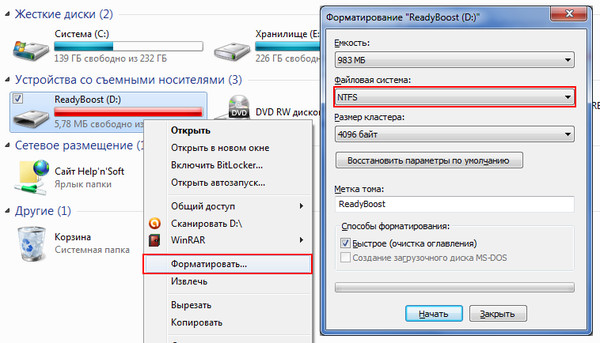 Мы рассмотрим алгоритм действий на примере системы Windows 7, но в целом он подойдет и для других ОС данной линейки.
Мы рассмотрим алгоритм действий на примере системы Windows 7, но в целом он подойдет и для других ОС данной линейки.
- Перейдите в окно «Компьютер», где отображаются подключенные диски. Сделать это можно так же, как было описано, когда мы рассматривали процедуру проверки текущей файловой системы. Щелкните ПКМ по наименованию той флешки, которую планируется подключить к магнитоле. В открывшемся перечне выберите «Форматировать…».
Откроется окно настроек форматирования. Тут вам нужно выполнить всего два действия: в выпадающем списке «Файловая система» выбрать вариант «FAT32» и нажать на кнопку «Начать».
Откроется окно с предупреждением о том, что запуск процедуры уничтожит всю информацию, которая хранится на носителе. Если вы уверены в своих действиях, жмите «OK».
Будет запущен процесс форматирования, после завершения которого, откроется окно с соответствующей информацией. Теперь вы сможете использовать флешку для подключения к магнитоле.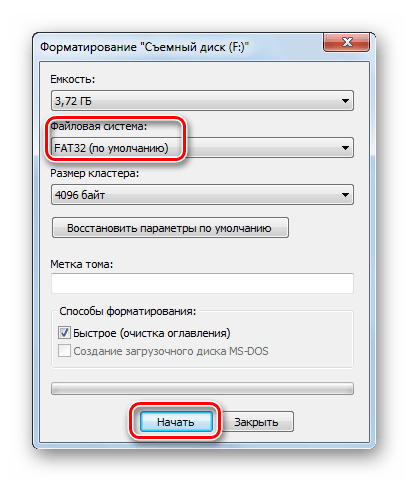
Если флешка при подключении к магнитоле не хочет проигрывать музыку, не стоит отчаиваться, так как вполне вероятно её достаточно отформатировать при помощи ПК в файловую систему FAT32. Это можно сделать, используя программы сторонних производителей или же воспользовавшись тем функционалом, который уже встроен в операционную систему.
Формат и объем флешки для магнитолы. Какие должны быть. Выбираем правильно
Уже давно я писал про то — почему не читается флешка в машине, статья действительно полезная почитайте. Но вопросы все также и идут, знаете я их немного рассортировал и оказалось что масса вопросов связана с неправильным форматом, а также объемом накопителя. И это касается не только USB накопителя, но и карт памяти (то есть SD), ведь некоторые машины (магнитолы) поддерживают и их. В общем, сегодня хочу дать четкую и подробную информацию, именно по флешкам и картам памяти, будет полезно, читайте …
СОДЕРЖАНИЕ СТАТЬИ
Конечно, сейчас все больше и больше производителей переходят на USB и SD носители, это очень удобно и мобильно, ведь диски царапаются (будь то CD или DVD) и уже через год — два просто выкинете их, поверхность износится, да и многие производители называют диски тупиковой веткой эволюции, скорее всего — они скоро уйдут, как это было с кассетами.
Пересаживаемся массово на флешки и карты памяти, а что такого – очень удобно. Закинул музыку или даже «фильмы – клипы» вставил в магнитолу (медиацентр) и проигрываешь что угодно. Кстати некоторые производители хранят на картах памяти — навигационную информацию, например, так реализовано во многих автомобилях NISSAN.
Однако с этими носителями также не все в порядке, они могут просто-напросто не работать! И дело тут не в том — что сломан носитель или магнитола, просто вы не учли все нужные параметры.
Их всего два на современных носителях:
А вот если вы подобрали все правильно, но флешка — не работает то тут уже дело в поломке, но об этом чуть позже. Что же давайте разложим наши позиции
ОбъемЕсли честно — то поддерживаемый объем, растет с каждым годом, но очень-очень большое количество штатных и купленных медиацентров и магнитол, проигрывают небольшие объемы, которые строго описываются в инструкциях пользователя. Если у вас это штатное головное устройство (как собственно у меня), то эту информацию вы можете найти в «книжке пользователя» к автомобилю. То есть первое читаем инструкцию там все черным по белому, но бывают ситуации, когда она утеряна (ну или собака съела). Тогда нужно подбирать.
То есть первое читаем инструкцию там все черным по белому, но бывают ситуации, когда она утеряна (ну или собака съела). Тогда нужно подбирать.
Знаете, у меня на практике были такие случаи, когда даже 4 Гб не поддерживались, устройство писало что «неверный формат» или «не поддерживается», нужно было максимум 2ГБ. Поэтому такой совет.
Прежде чем покупать флешку — возьмите у друзей большого объема, а он уже от 8 Гб и попробуйте ее установить, если работает прекрасно, если нет, то берите меньшего объема и опять пробуйте, так найдете свой формат. Например, у меня максимум 16ГБ, 32 – уже не читается.
Если провести анализ многих устройств, то берите 4ГБ для большого количества – этого будет достаточно! И для старых и для новых. ДА и на такой объем вы сможете закачать просто уйму песен, слушать будете примерно 3 – 4 дня без остановки, так что это совсем не мало.
ФорматЭто файловая система накопителя, сейчас на данный момент существует все три основных:
Не беру сейчас убогие системы от MAC, там такое ощущение, что делали все не для людей.
FAT32 (File Allocation Table — «таблица размещения файлов») – это достаточно старый формат, вырос из FAT16 (который уже практически не поддерживается, из-за морального устаревания). Как вы поняли это специальная таблица, которая в определенной последовательности размещает файлы, полученную информацию, только уже использует 32-разрядную адресацию кластера. Сейчас доведена до совершенства, хотя уже и не отвечает многим современным операционным системам (была выпущена еще для WINDOWS95).
NTFS (New Technology File System — «файловая система новой технологии»). Это новая файловая система, сделанная для новых операционных систем (начиная с WINDOWS XP). Поддерживает метаданные, использует специальные структуры хранения данных. Если честно, то она нужна больше для операционок, нежели для прочих устройств.
EXT3 (Third extended file system — третья версия расширенной файловой системы). Используется в основном на устройствах под операционной системой Linux, например на таких как UBUNTU, DEBIAN и т.д. Система не такая распространенная, как две первых, но сейчас начинает набирать обороты, потому как многие из нас с вами сидят на Android, а это система и есть продолжение Linux.
Это основных три «мастодонта», но все ли они нужны? Конечно же – НЕТ! Для магнитол используется самый примитивный формат, это FAT32. NTFS и EXT3 в большинстве случаев не применяются! Просто на флешках это не зачем, там не сложных метаданных.
Еще одна распространенная ошибка, по которым не читается флешка — это не тот формат, зачастую он NTFS или EXT3, вам нужно просто отформатировать в FAT32 и все у вас наладится.
Как проверить и сделать самому формат?- Это очень просто — для этого нам нужно вставить USB в компьютер или ноутбук.
- Далее нажимаем на иконку флешки правой кнопкой мыши –>> «свойства».

- И под название носителя увидите тип файловой системы.
Если нужно переформатировать, также нажимаем правой кнопкой мыши на USB носитель –>> далее ищем вкладку форматировать –>> выбираем FAT32 –>> Начать.
Учтите при форматировании все данные удаляться безвозвратно! Так что если они вам нужны, переписываем на компьютер или ноутбук.
Через какое-то время флешка примет нужный формат, затем просто записываем на нее музыку или другие данные и пользуемся.
Сейчас видео про форматирование и объем, обязательно смотрим.
На этом заканчиваю, читайте наш АВТОБЛОГ.
(17 голосов, средний: 3,53 из 5)Похожие новости
На сколько хватает карты памяти в видеорегистраторе
Neoline X-COP 9100, подробный обзор. И мой отзыв, как владельца
AXPER COMBO PRISM PRO. Мой полный тест и отзыв
Почему магнитола не читает флешку
В практике автолюбителей часто бывают ситуации, когда магнитола не видит флешку через USB вход.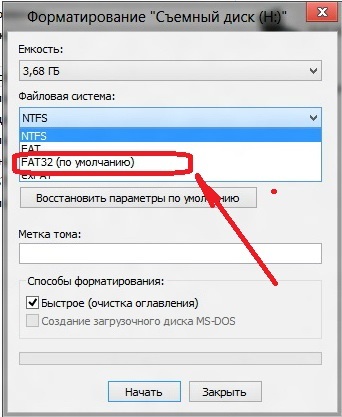 Рассмотрим основные причины и методы определения источника такой проблемы.
Рассмотрим основные причины и методы определения источника такой проблемы.
А также рассмотрим как и в каком формате форматировать флешку для автомагнитолы.
Магнитола в машине с USB входом
На большинстве современных автомагнитол есть вход USB для чтения аудиофайлов с флэшки. Такой способ хранения и воспроизведения звуковой информации более надежен, помехозащищен, информативен и удобен с точки зрения потребителя, чем CD и DVD-диски.
Многие производители постепенно отказываются от дисковых накопителей в пользу USB и других электронных средств хранения информации.
Вместе с тем у способа воспроизведения посредством USB-порта есть один принципиальный недостаток: некоторые флэшки различные автомагнитолы отказываются читать. Причем, очень часто встречается ситуация, когда одну и ту же флэшку одна магнитола читает без проблем, а другая напрочь отказывается ее «видеть».
Почему магнитола не читает флешку в машине
Основными причинами того, что автомагнитола не видит флешку USB, являются:
1. Отсутствие поддержки автомагнитолой файловой системы, в которой форматирована флэшка.
Отсутствие поддержки автомагнитолой файловой системы, в которой форматирована флэшка.
Большинство автомагнитол до 2010 года выпуска поддерживают файловые системы USB-носителя FAT32. Если магнитола еще более древняя, то она может поддерживать только файловую систему FAT16.
Новые автомобильные магнитолы, особенно штатные, могут иметь поддержку файловой системы NTFS, причем, если носитель форматирован в более «древнюю» с их точки зрения FAT32, могут возникать проблемы при чтении аудиоинформации.
Если нет достоверных сведений на магнитолу (технических характеристик), какую файловую систему поддерживает драйвер USB-порта, во многих случаях приходится последовательно переформатировать флэшку в FAT32, затем в NTFS, соответственно, записывать на нее пробные аудиофайлы.
Сделать это можно только при помощи компьютера (ноутбука, нетбука). Для этого следует щелкнуть правой кнопкой по подключенному к компьютеру съемному диску (флешке), выбрать в контекстном меню строку «форматирование»
и далее соответствующую файловую систему.
2. Невозможность чтения аудио файлов, занесенных в папки со сложной иерархией. Такой «болезнью страдают автомобильные магнитолы до 2000 года выпуска и недорогие FM-трансмиттеры.
Если плей-лист имеет вложенные папки, например, типа корневой каталог — русские песни — народные — бабкина, то, возможно, в некоторые отдаленные от корневого каталога папки войти не удастся.
Поэтому на магнитолах до 2000 года выпуска лучше записывать аудио файлы в корневой каталог, тем более, что с помощью компьютера нетрудно сформировать и переписать любой плей-лист.
3. Превышение требований по емкости флэш-носителя. Со временем емкости USB-носителей стремительно увеличиваются. Флэшки до 8 Гб, как правило, читают все автомобильные магнитолы. Что касается установки более емких носителей, следует проверить, какой объем включительно поддерживает магнитола, установленная в вашей машине.
4. Неправильные (скорее всего, русифицированные) имена аудиофайлов и папок. В лучшем случае, что делают большинство нерусифицированных магнитол, — пишут имена аудио файлов в виде русских иероглифов, в худшем – отказываются их читать.
Видео — почему флешка не работает в машине и как её форматировать:
Если имена папок записаны на русском языке, возможен отказ доступа в эти папки. В любом случае, если в автомобиле установлена нерусифицированная модель магнитолы, лучше при формировании плей-листа на флэшке переименовать файлы и папки на английские литеры.
5. Невозможность чтения аудио файлов, записанных в других форматах, связанных с отсутствием соответствующих кодеков. Многие аудио файлы могут иметь различное происхождение: скачаны из интернета, записаны с DVD, отправлены друзьями. В связи с этим их форматы могут отличаться.
Каждая автомобильная магнитола имеет набор кодеков, которые определяют типы воспроизводимых аудио файлов. При покупке магнитолы на этот факт необходимо обратить внимание. Как правило, стандартный набор включает наиболее распространенные форматы mp3 и wav. Хорошие магнитолы поддерживают большинство известных форматов.
Но, если в наследство осталась магнитола в годах, а запись имеет музыкальную ценность, ее всегда можно перекодировать с помощью специальных программ-конверторов на компьютере.
6. Программные сбои магнитолы, часто встречаемые в мультимедийных комплексах с интернет-подключением в случае заражения вирусом. Сейчас нередки случаи, когда даже магнитолы, подключенные к интернет, начинают майнить. При этом её ресурсы ограничиваются практически в ноль. Даже привычным кодекам не хватает быстродействия, и аудио файл тормозит или вообще не воспроизводится. Такой же эффект можно получить, подхватив какой-нибудь вирус, даже с музыкальной флэшки.
Совет: проверяйте флэшки на вирус (хотя бы простейшим антивирусником), перед тем, как устанавливать ее в магнитолу.7. Технические неполадки (повреждение USB-разъема, драйвера, проблемы по шине питания). Такие неполадки часто встречаются, когда USB-разъем магнитолы пытаются использовать для зарядки автогаджетов.
Помните: в большинстве автомагнитол USB-разъем предусмотрен только для установки исправной флэшки (если дополнительное назначение не оговорено в технических характеристиках магнитолы).
8. В автомагнитолах (либо флэшках) сомнительного происхождения есть еще одна причина — «ни с того ни с сего». Флэшки, на которых записана информация в совершенно идентичных форматах с одинаковой файловой системой и объемом, одна читается, другая – нет. В этом случае приходится индивидуально подбирать флэшки под магнитолу, и ничего не поделаешь.
Как расшифровать код ошибки и исправить её
Некоторые «умные» автомобильные магнитолы сообщают на дисплей информацию, что им конкретно не нравится в USB-носителе.
Например, такие коды ошибок:
- ERROR 23 – несоответствие файловой системы FAT32 или NTFS;
- ERROR-PROTECT – отсутствие в магнитоле кодека Windows Media;
- CHECK USB – ошибка по питанию USB-порта;
- ERROR 19 – кириллица в именах файлов, сложная иерархия, отсутствие соответствующего кодека и т.д.
О других типах и кодах ошибок можно получить информацию в руководстве по эксплуатации автомобильной магнитолы определенной марки.
Ошибка 19 на магнитоле Пионер: флешка не читается
Видео — как исправить ошибку 19 на магнитоле Пионер, когда она не видит флешку:
Как записать музыку на флешку для автомагнитолы: общие советы
Используйте флэшку объемом не более 8 Гб.
Наиболее распространенный формат флешки для автомагнитолы FAT32.
Записывайте аудио файлы в корневой каталог, в крайнем случае, в папки, которые расположены прямо в корневом каталоге.
Формат файлов – wav или mp3.
Имена файлов и папок переводите на латиницу (если они имели кириллический вид).
Не используйте старые флэшки, тем более, сомнительной исправности. Ими вы можете выпалить порт.
Проверяйте флэшку на вирус (конечно, если вы вставляете ее в современный мультимедийный комплекс).
Не заряжайте гаджеты от автомагнитолы (не используйте USB-разъем не по прямому назначению).
Основные точки подключения сигнализации с автозапуском, какие при этом есть нюансы.
На что следует обращать внимание и по каким параметрам следует выбирать флешку (карту памяти) для видеорегистратора.
Видео — распространенная ошибка 19 на магнитоле Пионер (флешка не читается) может быть решена через настройки:
Может заинтересовать:
Самое распространенное — это отсутствие кодаков. Раньше некоторые магнитолы не читали даже mp3, не говоря о других форматах.
Также часто возникали проблемы если было много разных подкаталагов и названия папок на русском языке. Просто невозможно было зайти в каталог, а уж тем более проиграть файл.
Сейчас у современных магнитол таких проблем нет, они понимают подавляющее большинство форматов и без проблем работают с NTFS.
Все-таки наиболее распространенная причина — это неграмотность самих водителей, которые вообще не читают инструкции. Ведь там все нормально написано. Поэтому особенно в старых магнитолах поголовно FAT или FAT32, и если в нее включать флешку с NTFS, то магнитола ее даже не увидит.
Еще кстати очень важен размер. Старые магнитолы просто не могут увидеть современные флешки.
Нечитаемость флешки зависит и от производителя. Безымянные китайские девайсы грешат не только уменьшенной ёмкостью, но выходят из строя очень часто. Использовать их для хранения ценной информации не рекомендую. Аудио файлы на таких флешках могут обрываться при воспроизведении, недозаписываться, просто пропадать со временем. Для качественной записи желательно использовать флеш карты известных производителей. Стоят они ненамного дороже, зато работают без проблем с любой аппаратурой. При первой записи необходимо девайс отформатировать в файловую систему FAT 32. NTFS создаёт увеличенный кластер и больше подходит для жёстких дисков.
Для навороченных музыкальных центров можно на флешке создавать отдельные папки для разного контента, но большинство из нас пользуются обычными магнитолами с поддержкой USB, поэтому лучше записать все файлы в корневой каталог. Насчёт наименования композиций на латинице или на русском выскажу своё мнение. В 99 случаях из 100, разницы никакой нет. Система считывает данные, которые вшиты в файл. Возможно некорректное отображение названия композиции на дисплее, но на воспроизведение это не влияет.
В 99 случаях из 100, разницы никакой нет. Система считывает данные, которые вшиты в файл. Возможно некорректное отображение названия композиции на дисплее, но на воспроизведение это не влияет.
И ещё раз про объём. Лучше всего использовать флешку на 4 Гб. Даже при битрейте 320 Кбит/с на такой девайс вы запишите столько треков, что будете слушать её больше суток. Lossless формат — это 1,411 Кбит/с, но дело в том, что наше ухо не почувствует разницы. Для воспроизведения таких файлов требуется профессиональная высококачественная аппаратура. Поэтому и не стоит заморачиваться.
Бывает, что магнитола не читает флешку из-за разных версий шины USB. Там не только разная скорость передачи, но и сила тока. Хоть производители и заявляют, что устройства USB 3.0 совместимы с USB 1.1, но на практике бывает по-другому. У меня старая аудиосистема не видит флешки 3.0.
Даже и не знаю что сказать. Никогда не сталкивался с такой проблемой. Может этим действительно грешат очень старые магнитолы? Сам пользуюсь встроенными штатными мульти-медиа. У них другая беда. Могут вообще не читать нелицензионные диски, в каком бы они формате не были. А флэшки воспроизводятся любые, даже если беру у кого-нибудь из знакомых. Таки вот.
У них другая беда. Могут вообще не читать нелицензионные диски, в каком бы они формате не были. А флэшки воспроизводятся любые, даже если беру у кого-нибудь из знакомых. Таки вот.
А я еще помню магнитолу, в которую вставляли кассету ленточную с песнями (даже не диски) — эх, вот же я древний мамонт, ностальгия…и едешь ты себе на речку, а тут кассету зажевывает, и стоишь посреди чиста поля в попытках вытащить и замотать обратно эту кассету.
Напридумывают всяких устройств, потом все это висеть начинает, так как у меня иногда зависает, когда я по блютузу соединяю свой телефон, чтоб во время разговора руки были свободны. Именно в это время зависает не только флешка, но и вся аудиосистема. Происходит это не каждый раз, но ужасно бесит. Было раз, вставил флешку не в том формате, в принципе, здесь ничего страшного, просто система её не увидела и все, думаю, вреда от этого нет.
На старом автомобиле пользовался обычной автомагнитолой, и иногда возникали проблемы с чтением флешки. После месяца мучений отдал магнитолу в ремонт, оказалось, в самом аппарате немного отходили контакты, из-за чего иногда терялось соединение.
После месяца мучений отдал магнитолу в ремонт, оказалось, в самом аппарате немного отходили контакты, из-за чего иногда терялось соединение.
Вот недавно тоже столкнулась с проблемой нечитаемой флешки. Методом «научного тыка», а так же кучей потраченных нервов выяснила, что нужно было отформатировать и выбрать нужный формат. Кто б сразу сказал, не поверила!
У меня магнитола тоже иногда не хочет читать старые флэшки. Причем делает она это выборочно — сегодня может не читать, а завтра ту же самую флэшку читать будет, тут как повезет. Но обычно помогает форматирование через ноутбук. Но иногда и ноутбук эти флэшки не видит, так что подозреваю, что тут дело не в самой магнитоле, а именно в носителе информации. Так что думаю надо менять их пока не испортила окончательно магнитолу.
голос
Рейтинг статьи
какой формат нужен для магнитолы, как слушать музыку, должна быть, подключить, запись, файловая система, устройство, выбрать, читала, с компьютера, блютузом, воспроизведение в автомобиле
USB-накопители удобны и практичны в применении. Флешка в машину не поломается через год, на нее можно закачать много музыки.
Флешка в машину не поломается через год, на нее можно закачать много музыки.
Но в магнитофонах старого образца до сих пор отсутствует USB-подключение, из-за чего появляются проблемы с тем, как можно воспользоваться флешкой. Создано несколько вариантов решения такой проблемы: использование блютуза, переходников, модуляторов, адаптеров и т. д.
Какой формат флешки нужен для магнитолы
Формат — файловая система накопителя. Выделяют 3 следующих основных: FAT32, NTFS, EXT. Последние 2 не применяются для магнитол.
Под форматом FAT32 (File Allocation Table) понимают стандартный вариант, который создан из предыдущего FAT16. Почти не поддерживается из-за того, что устарел.
FAT32 — особая таблица, где в заданной последовательности находятся файлы, информация. При этом применяется адресация кластера 32-разрядного типа. Сейчас такая система максимально усовершенствована.
FAT32 — формат флешки для автомагнитолы, хотя он и является наиболее простым. Но и на таком носителе не будут храниться сложные данные.
Но и на таком носителе не будут храниться сложные данные.
Выбор
Не только специальный формат флешки нужен для магнитолы. Подобный накопитель стал одним из самых распространенных. Кроме файловой системы на флешке обращают внимание и на другие критерии выбора устройства для магнитолы в транспортном средстве.
Необходимо учитывать специфику включения на магнитоле в авто. Т. к. USB-разъем может располагаться спереди, то большая флешка поломается. Гнездо тоже может повредиться. Поэтому нужно выбирать маленький вариант, который не будет сильно выпирать и мешать.
Небольшое устройство должно быть хорошо защищенным. Флешка будет работать в любую погоду с перепадами температуры, вибрацией и прочими неблагоприятными факторами.
Из-за этого со временем могут появляться сбои в ее работе, так что лучше выбирать максимально надежный вариант.
Необходимо обращать внимание на объем носителя. Лучше всего не выбирать флэшку со слишком высоким показателем, т. к. магнитола может не увидеть файлы. Хороший вариант — на 4 Гб. Туда можно закачать большое количество музыкальных композиций. Подходит и старым, и новым автомагнитолам. Можно дополнительно проверить накопители с большим объемом. Если все стабильно функционирует, то можно брать такой вариант.
к. магнитола может не увидеть файлы. Хороший вариант — на 4 Гб. Туда можно закачать большое количество музыкальных композиций. Подходит и старым, и новым автомагнитолам. Можно дополнительно проверить накопители с большим объемом. Если все стабильно функционирует, то можно брать такой вариант.
Несколько вариантов хороших флешек для автомагнитолы:
- Apacer Handy Ah234. Похож на автомобильный ключ. Отличается небольшими габаритами, удобной формой и водонепроницаемостью. Корпус цельный. Продаются модели с объемом на 4 и 8 Гб.
- HP V165W. Устройство может работать при температуре воздуха +0…+60°С. Есть объемы до 32 Гб.
- Kingstone Micro. У устройства есть специальное отверстие, куда можно продеть веревку либо брелок. Корпус выштампован изнутри. Такой вариант менее прочный. Он подходит тем, кто не планирует часто доставать флешку из разъема.
- PQI U280L Button Disk. На корпусе есть специальные зацепляющие элементы, чтобы было легко доставать устройство из разъема.
 Но изымать флешку не обязательно, т. к. ее можно оставлять на ночь в машине. Эта модель может работать при температурах в пределах -20…75°С.
Но изымать флешку не обязательно, т. к. ее можно оставлять на ночь в машине. Эта модель может работать при температурах в пределах -20…75°С. - Pretec iDisk BulletProof. Производители утверждают, что устройство может выдержать, даже если в него выстрелят пулей. Минусом являются крупные габариты, так что использовать ее следует осторожно. Сам корпус прочный, но гнездо можно повредить. Продаются варианты с памятью от 2 до 32 Гб.
Как правильно отформатировать
Чтобы правильно форматировать флешку для автомагнитолы, требуется вставить ее в USB-разъем в компьютере либо ноутбуке. После нужно нажать правой кнопкой мыши на иконку самого устройства и в ниспадающем контекстном меню выбрать «свойства». Дальше появляется окно, где под названием носителя высвечивается формат — тип файловой системы.
Если не читается в машине такой формат, требуется форматировать флешку для магнитолы:
- Нажать правой кнопкой мыши на носителе.
- Выбрать вкладку «форматировать».

- Выбрать формат FAT32.
- Нажать кнопку «начать».
Через некоторое время формат преобразуется в необходимый. Дальше можно перенести все данные обратно на носитель.
Необходимо помнить, что после форматирования флешки все файлы на ней будут удалены.
Лучше всего просто сохранить данные на компьютере или другом носителе.
Иногда магнитола не может работать с выбранным накопителем и выдает ошибку. В этом случае требуется отформатировать флешку, чтобы ее читала магнитола.
Как записывать музыку
Прежде чем сделать запись музыки на флешку для автомагнитолы, требуется сделать подготовительные меры.
Алгоритм действий следующий:
- Определить файловую систему и выбрать правильную. Нужно учитывать, что магнитола будет поддерживать FAT32. При необходимости провести форматирование носителя.
- Выбрать правильный формат файлов для записанной песни с компьютера. Практически для всех магнитол в авто понятен вариант MP3.
 Если файлы имеют другое расширение, то их можно либо конвертировать, либо найти замену композиции, но с необходимым форматом. Для первого варианта подойдет программа Format Factory. Необходимо будет перетащить файл в рабочую зону, в окне выбрать соответствующий формат, а затем нажать «ОК».
Если файлы имеют другое расширение, то их можно либо конвертировать, либо найти замену композиции, но с необходимым форматом. Для первого варианта подойдет программа Format Factory. Необходимо будет перетащить файл в рабочую зону, в окне выбрать соответствующий формат, а затем нажать «ОК». - Копировать и записывать музыку на флешку для магнитолы. Для этого нужно вставить носитель в соответствующий разъем. Затем открыть папку, где хранится музыка, и скопировать ее (правой кнопкой мыши выбрать функцию «копировать»). После открыть сам накопитель и вставить файлы (правой кнопкой мыши выбрать из ниспадающего меню «вставить»).
После этого все выбранные файлы будут располагаться на флешке. Ее можно вытащить из разъема на компьютере и подсоединить к магнитоле.
Как сделать музыку в разброс
Если музыкальные композиции в авто постоянно проигрываются только в одном и том же порядке, то хочется разнообразия.
Есть несколько методов, как обустроить так, чтобы они включались в разброс:
- Программа Total Commander.
 Это менеджер файлов. Дополнительно нужно установить специальный плагин Random WDX. Он предназначается как раз для перемешивания файлов. Необходимо запустить программу и выбрать папку на флешке, где требуется перемешать композиции. Затем нужно выбрать функцию «Групповое переименование». В окне, которое откроется, необходимо создать «Маску для переименования».
Это менеджер файлов. Дополнительно нужно установить специальный плагин Random WDX. Он предназначается как раз для перемешивания файлов. Необходимо запустить программу и выбрать папку на флешке, где требуется перемешать композиции. Затем нужно выбрать функцию «Групповое переименование». В окне, которое откроется, необходимо создать «Маску для переименования». - Программа ReNamer. Она создана для переименования файлов. После ее установки нужно открыть «Доб.файлы» и выбрать те, что нужны. Можно выбрать всю папку. Затем через функцию «Фильтры» выбирается маска для дальнейшего переименования. Дополнительно нужно выбрать пункт «Рандомизация». Остается только нажать кнопку «Переименовать».
- AutoRen. После установки такой программы нужно открыть необходимую папку с музыкой. Затем в разделе «Символы» выполнить переименование с функцией «Случайные».
- SufflEx1. Эта программа переставляет файлы в папке. Необходимо установить ее и нажать кнопку «Перемешать».
Все эти программы переименовывают файлы, так что потом композиции будут звучать вразброс во время проигрывания на магнитоле.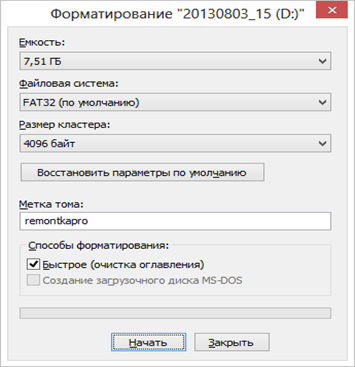
Как подключить флешку к автомагнитоле
Если отсутствует специальный разъем для USB, то флешку к магнитоле можно подключить другими способами.
Модулятор
Это устройство для прослушивания, которое передает сигналы с флешки по радиоканалу. Необходимо подключать его через прикуриватель. Придется немного переделать магнитолу.
Инструкция по подключению:
- Разобрать магнитолу и отсоединить плеер.
- Разобрать модулятор и достать микросхему.
- Плюс от модулятора припаять к плюсу в магнитоле. Тоже самое сделать с минусовым кабелем.
- USB вывести на панель спереди.
Дальше нужно проводом объединить аудиовыход модулятора и вход автомагнитолы. Такое устройство подходит для воспроизведения в автомобиле.
USB-адаптер
Это приспособление для подключения флешки. Его подсоединяют к аудиовыходам магнитолы.
Монтаж заключается в следующем:
- Вытащить автомагнитолу.
- Провод от адаптера подсоединить к соответствующему разъему на магнитоле.

- К другому концу подсоединить адаптер.
При необходимости можно выводить адаптер к бардачку либо другому месту, где он не будет мешать управлять транспортным средством.
Переходник
Для такого типа подключения нужно сделать доработку под флешку.
Вся процедура сводится к следующему:
- Необходимо взять провод от наушников и убрать изоляционный слой. Будут видны зеленый и красный провода. Это левый и правый каналы. Наушники нужно обрезать. Проводники подчистить и припаять к разъему по типу тюльпан.
- Оплетку главного кабеля закрепить с основанием тюльпана.
- К выходу для внешнего сигнала магнитолы нужно подключить переходник. А к нему уже можно будет подключать носитель.
В конце остается только активировать функцию AUX.
Через AUX
Если отсутствует разъем AUX, то флэшку подсоединяют к штатной магнитоле.
В этом случае необходимо выполнить доработку устройства:
- Осуществить демонтаж устройства.

- Снять панель.
- Убрать уплотнитель.
- Убрать фиксирующие болты, снять заднюю крышку магнитолы и верхнюю от проигрывателя.
- Увиденные шлейфы нужно убрать из выходов.
- Взять 3 провода разных цветов. В длину они должны быть до 50 см. Диаметр небольшой. Один кабель спаивают с массой, другие 2 подсоединяют к обоим каналам. Обязательно нужно записать цвета и соответствия проводов и каналов.
Провода нужно накрыть термоусадочной пленкой.
Выбор подходящей магнитолы
Чтобы послушать музыку с флешки, нужно правильно подобрать магнитолу. Популярными являются устройства от компаний Pioneer, Alpine, JVC и Sony.
Важно обращать внимание не только на пропорции между сигналом и шумами, мощность звучания, размеры и тип устройства, его чувствительность и прочие критерии, но и выбирать устройство с USB.
Например, подойдут такие магнитолы: Pioneer MVH-1400UB, Pioneer DEH-6400BT, Mystery MDD-6220S.
Возможные проблемы и как их решить
Иногда автомагнитола не считывает файлы на флешке.
Основные причины следующие:
 Чтобы не допустить этого, необходимо проверять флешки на вирусы перед тем, как включить в автомагнитолу.
Чтобы не допустить этого, необходимо проверять флешки на вирусы перед тем, как включить в автомагнитолу.По этим причинам проигрывание зависает, но подобные ошибки легко устранить.
какую файловую систему читают автомагнитолы
Процедура форматирования
Для того чтобы магнитола гарантированно распознала флешку, формат её файловой системы должен соответствовать стандарту FAT32. Конечно, некоторое современное оборудование данного типа может работать также и с файловой системой NTFS, но это умеют делать далеко не все магнитолы. Поэтому если вы хотите быть уверены на 100%, что USB-носитель подойдет к устройству, перед записью аудиофайлов его нужно отформатировать в формат в FAT32. Причем процесс важно выполнить именно в таком порядке: сначала форматирование, а уже потом копирование музыкальных композиций.
Причем процесс важно выполнить именно в таком порядке: сначала форматирование, а уже потом копирование музыкальных композиций.
Внимание! Форматирование подразумевает удаление всех находящихся на флешке данных. Поэтому, если на ней хранятся важные для вас файлы, перед началом процедуры обязательно перенесите их на другой носитель информации.
Но для начала нужно проверить, какая файловая система у флешки в данный момент. Возможно, её и не нужно форматировать.
- Для этого подключите флешку к компьютеру, а затем через главное меню, ярлык на «Рабочем столе» или кнопку «Пуск» перейдите к разделу «Компьютер».
- В указанном окне отображаются все диски, подключенные к ПК, включая жесткие, USB и оптические носители. Найдите флешку, которую собираетесь подключить к магнитоле, и щелкните по её наименованию правой кнопкой мыши (ПКМ). В отобразившемся перечне кликните по пункту «Свойства».
- Если напротив пункта «Файловая система» стоит параметр «FAT32», это означает, что носитель уже подготовлен к взаимодействию с магнитолой и вы смело можете записывать на него музыку без дополнительных действий.

Если же напротив указанного пункта отображается наименование любого другого типа файловой системы, следует произвести процедуру форматирования флешки.
Форматирование USB-накопителя в файловый формат FAT32 можно выполнить, как при помощи сторонних утилит, так и используя функционал операционной системы Windows. Далее мы рассмотрим оба этих способа более подробно.
Способ 1: Сторонние программы
Прежде всего, рассмотрим процедуру форматирования флешки в формат FAT32 при помощи сторонних программ. Сам алгоритм действий будет описан на примере Format Tool.
 Если же вы не впишите новое название, попросту не сможете запустить процедуру форматирования. После выполнения указанных действий щелкайте по кнопке «Format Disk».
Если же вы не впишите новое название, попросту не сможете запустить процедуру форматирования. После выполнения указанных действий щелкайте по кнопке «Format Disk».- Далее откроется диалоговое окно, в котором на английском языке отобразится предупреждение, что в случае запуска процедуры форматирования все данные на носителе будут уничтожены. Если вы уверены в своем желании отформатировать флешку и перенесли с неё все ценные данные на другой накопитель, жмите «Да».
- После этого стартует процедура форматирования, динамику которой можно наблюдать при помощи зеленого индикатора.
- После завершения процесса носитель будет отформатирован в формат файловой системы FAT32, то есть подготовлен для записи аудиофайлов с последующим их прослушиванием через магнитолу.
Способ 2: Стандартные средства Виндовс
Файловую систему USB-носителя можно отформатировать в FAT32 также при помощи исключительно встроенного инструментария Виндовс. Мы рассмотрим алгоритм действий на примере системы Windows 7, но в целом он подойдет и для других ОС данной линейки.
Мы рассмотрим алгоритм действий на примере системы Windows 7, но в целом он подойдет и для других ОС данной линейки.
- Перейдите в окно «Компьютер», где отображаются подключенные диски. Сделать это можно так же, как было описано, когда мы рассматривали процедуру проверки текущей файловой системы. Щелкните ПКМ по наименованию той флешки, которую планируется подключить к магнитоле. В открывшемся перечне выберите «Форматировать…».
- Откроется окно настроек форматирования. Тут вам нужно выполнить всего два действия: в выпадающем списке «Файловая система» выбрать вариант «FAT32» и нажать на кнопку «Начать».
- Откроется окно с предупреждением о том, что запуск процедуры уничтожит всю информацию, которая хранится на носителе. Если вы уверены в своих действиях, жмите «OK».
- Будет запущен процесс форматирования, после завершения которого, откроется окно с соответствующей информацией. Теперь вы сможете использовать флешку для подключения к магнитоле.
Читайте также: Как записать музыку на флешку для автомагнитолы
Если флешка при подключении к магнитоле не хочет проигрывать музыку, не стоит отчаиваться, так как вполне вероятно её достаточно отформатировать при помощи ПК в файловую систему FAT32.
Мы рады, что смогли помочь Вам в решении проблемы.
Отблагодарите автора, поделитесь статьей в социальных сетях.
Опишите, что у вас не получилось. Наши специалисты постараются ответить максимально быстро.
Источник: http://lumpics.ru/what-format-to-format-flash-drive-for-radio/
USB-накопители удобны и практичны в применении. Флешка в машину не поломается через год, на нее можно закачать много музыки.
Но в магнитофонах старого образца до сих пор отсутствует USB-подключение, из-за чего появляются проблемы с тем, как можно воспользоваться флешкой. Создано несколько вариантов решения такой проблемы: использование блютуза, переходников, модуляторов, адаптеров и т. д.
Какой формат флешки нужен для магнитолы
Формат — файловая система накопителя. Выделяют 3 следующих основных: FAT32, NTFS, EXT. Последние 2 не применяются для магнитол.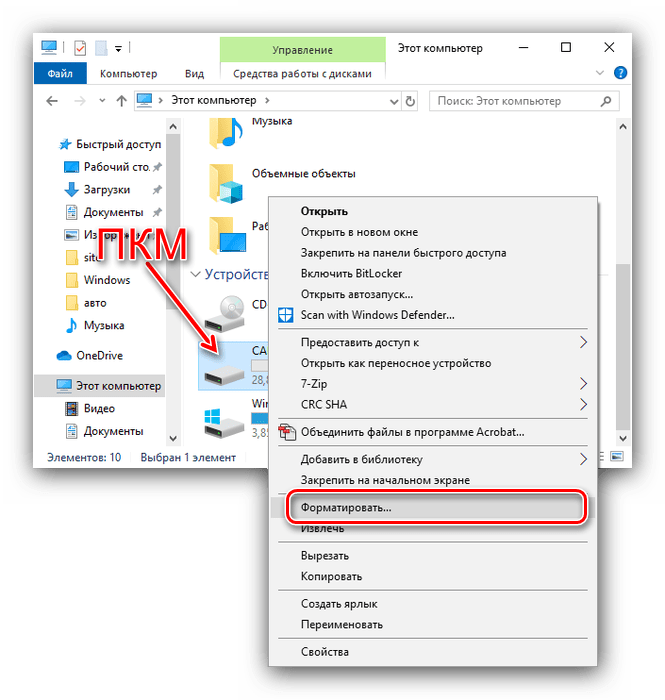
Под форматом FAT32 (File Allocation Table) понимают стандартный вариант, который создан из предыдущего FAT16. Почти не поддерживается из-за того, что устарел.
FAT32 — особая таблица, где в заданной последовательности находятся файлы, информация. При этом применяется адресация кластера 32-разрядного типа. Сейчас такая система максимально усовершенствована.
FAT32 — формат флешки для автомагнитолы, хотя он и является наиболее простым. Но и на таком носителе не будут храниться сложные данные.
Выбор
Не только специальный формат флешки нужен для магнитолы. Подобный накопитель стал одним из самых распространенных. Кроме файловой системы на флешке обращают внимание и на другие критерии выбора устройства для магнитолы в транспортном средстве.
Необходимо учитывать специфику включения на магнитоле в авто. Т. к. USB-разъем может располагаться спереди, то большая флешка поломается. Гнездо тоже может повредиться. Поэтому нужно выбирать маленький вариант, который не будет сильно выпирать и мешать.
Небольшое устройство должно быть хорошо защищенным. Флешка будет работать в любую погоду с перепадами температуры, вибрацией и прочими неблагоприятными факторами.
Из-за этого со временем могут появляться сбои в ее работе, так что лучше выбирать максимально надежный вариант.
Необходимо обращать внимание на объем носителя. Лучше всего не выбирать флэшку со слишком высоким показателем, т. к. магнитола может не увидеть файлы. Хороший вариант — на 4 Гб. Туда можно закачать большое количество музыкальных композиций. Подходит и старым, и новым автомагнитолам. Можно дополнительно проверить накопители с большим объемом. Если все стабильно функционирует, то можно брать такой вариант.
Несколько вариантов хороших флешек для автомагнитолы:
- Apacer Handy Ah234. Похож на автомобильный ключ. Отличается небольшими габаритами, удобной формой и водонепроницаемостью. Корпус цельный. Продаются модели с объемом на 4 и 8 Гб.
- HP V165W. Устройство может работать при температуре воздуха +0…+60°С.

- Kingstone Micro. У устройства есть специальное отверстие, куда можно продеть веревку либо брелок. Корпус выштампован изнутри. Такой вариант менее прочный. Он подходит тем, кто не планирует часто доставать флешку из разъема.
- PQI U280L Button Disk. На корпусе есть специальные зацепляющие элементы, чтобы было легко доставать устройство из разъема. Но изымать флешку не обязательно, т. к. ее можно оставлять на ночь в машине. Эта модель может работать при температурах в пределах -20…75°С.
- Pretec iDisk BulletProof. Производители утверждают, что устройство может выдержать, даже если в него выстрелят пулей. Минусом являются крупные габариты, так что использовать ее следует осторожно. Сам корпус прочный, но гнездо можно повредить. Продаются варианты с памятью от 2 до 32 Гб.
Как правильно отформатировать
Чтобы правильно форматировать флешку для автомагнитолы, требуется вставить ее в USB-разъем в компьютере либо ноутбуке. После нужно нажать правой кнопкой мыши на иконку самого устройства и в ниспадающем контекстном меню выбрать «свойства». Дальше появляется окно, где под названием носителя высвечивается формат — тип файловой системы.
Дальше появляется окно, где под названием носителя высвечивается формат — тип файловой системы.
Если не читается в машине такой формат, требуется форматировать флешку для магнитолы:
- Нажать правой кнопкой мыши на носителе.
- Выбрать вкладку «форматировать».
- Выбрать формат FAT32.
- Нажать кнопку «начать».
Через некоторое время формат преобразуется в необходимый. Дальше можно перенести все данные обратно на носитель.
Необходимо помнить, что после форматирования флешки все файлы на ней будут удалены.
Лучше всего просто сохранить данные на компьютере или другом носителе.
Иногда магнитола не может работать с выбранным накопителем и выдает ошибку. В этом случае требуется отформатировать флешку, чтобы ее читала магнитола.
Как записывать музыку
Прежде чем сделать запись музыки на флешку для автомагнитолы, требуется сделать подготовительные меры.
Алгоритм действий следующий:
- Определить файловую систему и выбрать правильную.
 Нужно учитывать, что магнитола будет поддерживать FAT32. При необходимости провести форматирование носителя.
Нужно учитывать, что магнитола будет поддерживать FAT32. При необходимости провести форматирование носителя. - Выбрать правильный формат файлов для записанной песни с компьютера. Практически для всех магнитол в авто понятен вариант MP3. Если файлы имеют другое расширение, то их можно либо конвертировать, либо найти замену композиции, но с необходимым форматом. Для первого варианта подойдет программа Format Factory. Необходимо будет перетащить файл в рабочую зону, в окне выбрать соответствующий формат, а затем нажать «ОК».
- Копировать и записывать музыку на флешку для магнитолы. Для этого нужно вставить носитель в соответствующий разъем. Затем открыть папку, где хранится музыка, и скопировать ее (правой кнопкой мыши выбрать функцию «копировать»). После открыть сам накопитель и вставить файлы (правой кнопкой мыши выбрать из ниспадающего меню «вставить»).
После этого все выбранные файлы будут располагаться на флешке. Ее можно вытащить из разъема на компьютере и подсоединить к магнитоле.
Как сделать музыку в разброс
Если музыкальные композиции в авто постоянно проигрываются только в одном и том же порядке, то хочется разнообразия.
Есть несколько методов, как обустроить так, чтобы они включались в разброс:
- Программа Total Commander. Это менеджер файлов. Дополнительно нужно установить специальный плагин Random WDX. Он предназначается как раз для перемешивания файлов. Необходимо запустить программу и выбрать папку на флешке, где требуется перемешать композиции. Затем нужно выбрать функцию «Групповое переименование». В окне, которое откроется, необходимо создать «Маску для переименования».
- Программа ReNamer. Она создана для переименования файлов. После ее установки нужно открыть «Доб.файлы» и выбрать те, что нужны. Можно выбрать всю папку. Затем через функцию «Фильтры» выбирается маска для дальнейшего переименования. Дополнительно нужно выбрать пункт «Рандомизация». Остается только нажать кнопку «Переименовать».
- AutoRen.
 После установки такой программы нужно открыть необходимую папку с музыкой. Затем в разделе «Символы» выполнить переименование с функцией «Случайные».
После установки такой программы нужно открыть необходимую папку с музыкой. Затем в разделе «Символы» выполнить переименование с функцией «Случайные». - SufflEx1. Эта программа переставляет файлы в папке. Необходимо установить ее и нажать кнопку «Перемешать».
Все эти программы переименовывают файлы, так что потом композиции будут звучать вразброс во время проигрывания на магнитоле.
Как подключить флешку к автомагнитоле
Если отсутствует специальный разъем для USB, то флешку к магнитоле можно подключить другими способами.
Модулятор
Это устройство для прослушивания, которое передает сигналы с флешки по радиоканалу. Необходимо подключать его через прикуриватель. Придется немного переделать магнитолу.
Инструкция по подключению:
- Разобрать магнитолу и отсоединить плеер.
- Разобрать модулятор и достать микросхему.
- Плюс от модулятора припаять к плюсу в магнитоле. Тоже самое сделать с минусовым кабелем.

- USB вывести на панель спереди.
Дальше нужно проводом объединить аудиовыход модулятора и вход автомагнитолы. Такое устройство подходит для воспроизведения в автомобиле.
USB-адаптер
Это приспособление для подключения флешки. Его подсоединяют к аудиовыходам магнитолы.
Монтаж заключается в следующем:
- Вытащить автомагнитолу.
- Провод от адаптера подсоединить к соответствующему разъему на магнитоле.
- К другому концу подсоединить адаптер.
При необходимости можно выводить адаптер к бардачку либо другому месту, где он не будет мешать управлять транспортным средством.
Переходник
Для такого типа подключения нужно сделать доработку под флешку.
Вся процедура сводится к следующему:
- Необходимо взять провод от наушников и убрать изоляционный слой. Будут видны зеленый и красный провода. Это левый и правый каналы. Наушники нужно обрезать. Проводники подчистить и припаять к разъему по типу тюльпан.

- Оплетку главного кабеля закрепить с основанием тюльпана.
- К выходу для внешнего сигнала магнитолы нужно подключить переходник. А к нему уже можно будет подключать носитель.
В конце остается только активировать функцию AUX.
Через AUX
Если отсутствует разъем AUX, то флэшку подсоединяют к штатной магнитоле.
В этом случае необходимо выполнить доработку устройства:
- Осуществить демонтаж устройства.
- Снять панель.
- Убрать уплотнитель.
- Убрать фиксирующие болты, снять заднюю крышку магнитолы и верхнюю от проигрывателя.
- Увиденные шлейфы нужно убрать из выходов.
- Взять 3 провода разных цветов. В длину они должны быть до 50 см. Диаметр небольшой. Один кабель спаивают с массой, другие 2 подсоединяют к обоим каналам. Обязательно нужно записать цвета и соответствия проводов и каналов.
Провода нужно накрыть термоусадочной пленкой.
Выбор подходящей магнитолы
Чтобы послушать музыку с флешки, нужно правильно подобрать магнитолу. Популярными являются устройства от компаний Pioneer, Alpine, JVC и Sony.
Популярными являются устройства от компаний Pioneer, Alpine, JVC и Sony.
Важно обращать внимание не только на пропорции между сигналом и шумами, мощность звучания, размеры и тип устройства, его чувствительность и прочие критерии, но и выбирать устройство с USB.
Например, подойдут такие магнитолы: Pioneer MVH-1400UB, Pioneer DEH-6400BT, Mystery MDD-6220S.
Возможные проблемы и как их решить
Иногда автомагнитола не считывает файлы на флешке.
Основные причины следующие:

По этим причинам проигрывание зависает, но подобные ошибки легко устранить.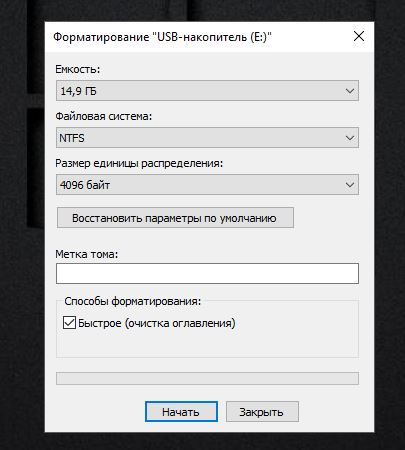
Источник: https://AutoTuning.expert/magnitola/fleshka-v-mashinu.html
Aramix ›
Блог ›
Почему магнитола не читает флешку?
Всем привет! Недавно столкнулся с такой проблемой флешка на 8 гб, некоторые файлы не читаются в магнитоле…вечером скачал музыку, утром на работу и соответственно слушаю любимые треки, и…))))
Поискал в интернете ответ, как так, куда делись?
Большинство современных автомагнитол помимо дисков имеют еще и функцию чтения флешки. К тому же, есть и такие магнитолы, которые рассчитаны только на чтение флешек. Учитывая, какой объем может поместиться на флешку, да и тот нюанс, что пользоваться флешкой гораздо удобнее, нежели дисками, такие автомагнитолы завоевывают всеобщую популярность. Тем не менее, несмотря на всю их современность, с ними тоже иногда возникают неприятности. Одна из них – магнитола перестала читать флешку.
Причины этому могут быть как совершенно банальные, лежащие на поверхности, так и довольно серьезные, требующие ремонта самой автомагнитолы, или замены флешки. Попытаюсь рассказать о наиболее распространенных проблемах и о способах их решения.
Попытаюсь рассказать о наиболее распространенных проблемах и о способах их решения.
Почему магнитола не читает флешку?
Иногда возникает такая проблема, когда флешка, оказавшись в устройстве, не дает доступ к папкам, а требует произвести форматирование, т.е. полную очистку. Иногда подобная неприятность решается извлечением и повторным подключением флешки. Если это не помогло, необходимо проверить ее работоспособность на компьютере, а также произвести проверку на вирусы. Возможно, именно вирусы и блокируют доступ. При необходимости, отформатируйте флешку и загрузите файлы на нее заново. Магнитола не читает флешки, как правило, по причине неправильного выставления приоритета папок. Проверьте, возможно, в настройках папки случайно была поставлена галочка, разрешающая чтение файлов только на этом компьютере. Словом, покопайтесь в настройках флешки и папки, где хранятся аудиозаписи.
Если на вашем автомобиле установлены еще первые модификации магнитол, поддерживающих чтение флешки, не удивляйтесь, если вдруг магнитола не читает флешку 8 гб и более. Дело в том, что первые модели не были рассчитаны на такой объем накопителей и не способны его обработать. Достаточно лишь вставить накопитель меньшего объема и проблема будет решена.
Дело в том, что первые модели не были рассчитаны на такой объем накопителей и не способны его обработать. Достаточно лишь вставить накопитель меньшего объема и проблема будет решена.
Иногда проблема может крыться и в самой магнитоле, в частности – в USB-входе. В процессе длительной эксплуатации контакты могут обрываться с места пайки. Результат всего этого – магнитола Пионер не читает флешку. Что уже говорить про китайские модели, качество сборки которых в разы ниже?
Как вариант, магнитола может не читать флешку вследствие возникновения программной ошибки. К несчастью, в современных электронных гаджетах это встречается часто. Если проблема в этом, придется обратиться в мастерскую.
Как правильно идентифицировать неисправность?
Попробуйте на магнитоле несколько флешек, если остальные работают, значит, магнитола полностью исправна, а вопрос кроется именно в самой флешке. Попробуйте записать те же песни на другую флешку, если заработают, значит проблема точно во флешке, если нет – попробуйте скачать для записи другие файлы. Посмотрите, какой формат флешки читает магнитола, это тоже может оказаться вполне реальной причиной того, почему магнитола Пролоджи не читает флешку.
Посмотрите, какой формат флешки читает магнитола, это тоже может оказаться вполне реальной причиной того, почему магнитола Пролоджи не читает флешку.
В качестве совета могу дать вам следующую рекомендации: если хотите быть уверенным в том, что флешка 100% будет работать на вашей автомагнитоле, тогда используйте накопитель объемом не более 4 Гб. Внимательно проверяйте, чтобы все файлы были записаны в нужном формате, имели заголовки, написанные латиницей. Иногда магнитола не читает файлы, которые в названии имеют русские буквы, но такое случается редко. Бережно вставляйте и изымайте флешку из разъема, чтобы исключить риск повреждения контакта, как самой магнитолы, так и флешки.
Не стоит разбирать магнитолу с целью найти поломку, лучше предоставить это дело мастерам, так как своим вмешательством в техническую часть можно только усугубить ситуацию.
Всем мира и добра!
Источник: https://www.drive2.ru/b/501168396130320421/
Hyundai Elantra ›
Бортжурнал ›
Проблема штатного USB с китайской магнитолой
Была у меня одна проблема, сразу во время установки китайской магнитолы. За полтора года на Д2, в ленте новостей я замечал, что у людей она тоже есть. Не скажу, что прям у всех владельцев кастомных магнитол есть такая проблема, бо кроме своей магнитолы я не видел других. Может не все признаются, может по тихому решают, но хоть кому-то эта статья да поможет.
За полтора года на Д2, в ленте новостей я замечал, что у людей она тоже есть. Не скажу, что прям у всех владельцев кастомных магнитол есть такая проблема, бо кроме своей магнитолы я не видел других. Может не все признаются, может по тихому решают, но хоть кому-то эта статья да поможет.
Итак, проблема в следующем — китайская магнитола на видит флешку в штатном разьеме. Честно признаться, эта проблема нормально поубавила мне лет жизни, пока я допер, где собака зарыта.
Начнем с истории. Кого не интересуют все эти сопли, а только суть — то смотрите конец статьи.
Только установив магнитолу, подключив все провода, еще ничего не прикручивая я заметил, что флешка не определяется. Методом исключения я плавно пришел к черной коробочке, на которой написано AUX iPod USB. Разобрав ее, я увидел некислую схему. Так как меня интересовало только USB (AUX я не собирался подключать), то я от штекера откусил 4 ножки, которые относятся к USB протоколу и припаял проводки напрямую к штекеру, т.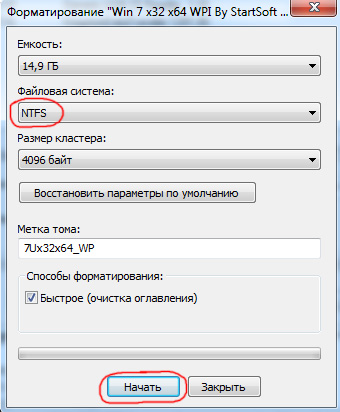 е. в обход схемы.
е. в обход схемы.
О чудо, оно заработало. Я на радостях все собрал. Радость растянулась всего на пару дней — флешка опять наглухо отпала. Опять разобрал, решил резать дорожки. Порезал. Помогло. Но не на долго.
Опять пришел «заяц несудьбы» и флешка начала периодически отпадать. Мне показалось, что отпадание флешки зависило от двух факторов: температура в салоне и время работы магнитолы. Т.е. если в салоне не включать обогрев, то где-то на полчаса/час хватит, затем флешка отпадет. Но если машина постояла день на солнце, то USB не будет работать изначально.
Посмотрел я еще раз на дорожки, на схему и порезал уже все что было связано с USB портом. Так сказать изолировал USB порт от внешнего мира, как Россия Крым. Эта процедура не сильно помогла и результат остался прежним — через небольшое время USB всеравно отваливался.
Благо в магнитоле есть внешний miniUSB с переходником.
Вот с таким омерзительным отростком и проездил я два лета. При этом возле прикуривателя всегда торчал штатный разьем, от штатной USB коробочки. Недостатков целый вагон:
Недостатков целый вагон:
— некрасиво;
— на неровной дороге флешка стучит о блок управления климатом;
— летом usb переходник стает как сопля и стучит еще больше;
— все спрашивают «что это у тебя там разобрано?».
Лень торжествовала и я так и ездил, пока не купил себе смартфон. Вот он и расставил все точки над «i».
Дело в том, что я изначально хотел в машине интернет (даже купил мини USB раутер, для 3G модемов). Но так получилось, что USB порт то один — тут либо музыку на флешке слушать, либо WiFi адаптер подключить. Поэтому 3G модем так и не купил. Но когда купил смартфон, который из завода может раздавать интернет по WiFi — вопрос интернета в машине снова стал ребром, так как интернет в машину пришел сам по себе. Поэтому возникла дилемма — либо навигатор показывает пробки онлайн и ты едешь как человек, но без MP3 музыки, либо едешь с музлом на авось. Отступать дальше некуда и я наконец сделал то, что надо было сделать еще полтора года назад — переделал черную USB коробочку.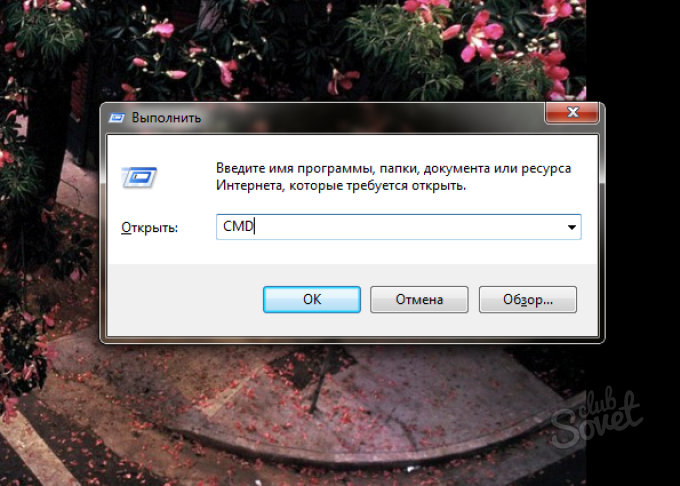
Из 1мм текстолита я сделал две платы, которые соединил угловым штекером (так же как и заводская, на таких Г-образных штырьках). Главный разъем я выпаял оригинальный. Точнее выдавил его — уж очень проблемно было выпаять его даже 65 ваттным паяльником.
Как я говорил выше, меня изначально не интересовал iPod и AUX. Поэтому я припаял гнездо для 3.5мм штекера просто как заглушку, чтобы не было дырки и был заводской вид.Схема простая — нам нужно только 6 проводов: 4-ре на USB и два на подсветку. Получилась такая плата:
Устройство в сборе отличается от оригинального только белой пластинкой внутри usb-порта. Оказалось, что купить usb-порт с черной пластинкой невозможно, разве что только где-то на распайках. Как мне сказали — Китай для розницы делает только белые.
Результат — USB порт работает как и полагается. Можно смело сказать #USBнаш!
Кому надо, качайте платы тут: db.tt/HnklE8W2
Только хочу заметить, что у меня эти Г-образные межплатные соединители оказались двух видов, т. е. я заметил, что они бывают разных размеров. Но заметил я это уже после того, как сделал плату.
е. я заметил, что они бывают разных размеров. Но заметил я это уже после того, как сделал плату.
Кто будет делать эту плату, имейте это в виду.
Нужно либо на плате откорректировать места пайки (выделено красным), либо, что проще всего, выставить уже все по месту — длина Г-штырька позволяет выставить плату со светодиодами на нужном вам расстоянии.
Я поступил вторым методом, так как на миллиметр прогадал с расстоянием между диодами и черной крышкой.
Источник: https://www.drive2.ru/l/4989003/
На магнитоле присутствует 2 USB выхода (на некоторых моделях может быть только один).
- mini USB на передней части ГУ
- USB в тыльной части ГУ
Итак, допустим вы подключили флэшку в mini USB разъем через провод или через переходник; вы подключили флэш-накопитель в USB разъем с тыльной стороны ГУ, но флэшка не определяется. Обратите внимание: после подключения флэшки на ней должен загорется световой индикатор, означающий о том, что USB порт на магнитоле исправен, а проблема решается программно.
- Перезагрузите устройство — возможно это был программный «глюк».
- Не выключая магнитолу, попробуйте отключить флэшку, а затем подключить ее снова.
- Подключите флэш накопитель к домашнему ПК. После того, как она определилась системой, зайдите в СВОЙСТВА флэшки, далее вкладка СЕРВИС и нажмите на кнопку ВЫПОЛНИТЬ проверку.На флэшке могут образовываться сбойные сектора из-за «жесткого» выключения устройства, что может являться причиной неккоректной работы флэш-накопителя.
- Отформатируйте флэшку в формате FAT32.
- Подключите флэшку через другой mini USB->USB переходник/провод.
- Подключите другую флэшку (другого производителя и другого объема (до 32 Гб)).
- Сбросьте ГУ в заводские настройки
- Обновите программное обеспечение вашей магнитолы. Актуальные прошивки можно скачать на нашем сайте.
Если у вас возникают проблемы с распознаванием флэшки microSD/SD в слоте MEDIA, то часть пунктов описанных выше вам могут помочь.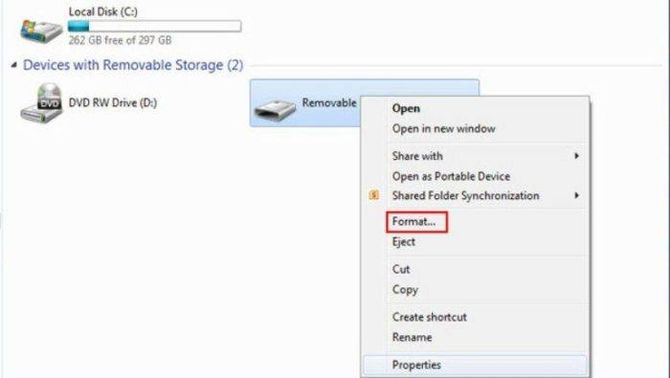
В 90% случаев, данные советы должны устранить проблему. Если этого не произошло, обратитесь в нашу службу технической поддержки — мы с радостью поможем вам.
Источник: http://android-store.ru/journal/install/common/item/164-chto-delat-esli-magnitola-ne-vidit-usb-flashku
Читайте также:
- Авто кайен
1Для кого подойдет сертификат на поездку за рулем Porsche 911Для всех любителей драйва и скорости,…
- Фольксваген golf 2018
Мировая премьера хэтчбека Volkswagen Golf 7 поколения состоялась на Парижском автосалоне две тысячи двенадцатого, а…
- Сузуки вагон
suzuki wagon r SuzukiWagonR02.2017—н.в. SuzukiWagonR08.2014—01.2017 SuzukiWagonR09.2012—07.2014 SuzukiWagonR09.2008—08.2012 SuzukiWagonR09.2005—08.2008 SuzukiWagonR09.2003—08.2005 SuzukiWagonR09.2002—08.2003 SuzukiWagonR12.2000—08.2002 SuzukiWagonR10.1998—11.2000 SuzukiWagonR04.1997—09.1998 SuzukiWagonR10.1995—03.1997 SuzukiWagonR09.1993—09.1995…
- Мустанг шелби
Существуют классические автомобили, которые невозможно не любить.
 Их знают практически все, даже далекие от машин…
Их знают практически все, даже далекие от машин… - ВАЗ 219420
Всем час добрый! Почитал я отзывы всяко- разные и думаю высказать своё мнение! Мне непонятны…
Форматирование флешки в Linux | Losst
Форматирование флешки — это довольно простая задача, с которой часто сталкивается каждый пользователь. В операционной системе Windows всё делается интуитивно понятно и буквально в пару кликов. Но в Linux всё не так однозначно. Может даже показаться, что форматировать флешку в Linux очень сложно. На самом деле это не так.
Для решения такой простой задачи в Linux есть несколько способов, и сегодня мы рассмотрим самые интересные из них. А именно форматирование флешки с помощью Gparted, терминала и утилиты Disks в Ubuntu или любом другом дистрибутиве, использующем Gnome. Сначала рассмотрим приём, который будет работать во всех дистрибутивах — с помощью терминала и утилиты mkfs.
Содержание статьи:
Форматирование флешки в Linux с помощью терминала
Форматировать флешку в терминале не очень сложно, но сначала вам нужно знать, как идентифицировать эту флешку в системе. Все устройства в Linux определяются в виде файлов в каталоге /dev и ваша флешка тоже.
Но если вы просто зайдете в этот каталог, вам будет сложно определить, какой из файлов отвечает за флешку, потому что все файлы для дисков выглядят похоже. Обычно имя начинается на sd, затем идёт ещё одна буква: a,b,c,d и далее, в зависимости от порядка подключения диска к системе. Дальше следует цифра номера раздела на флешке, обычно это 1, потому что на флешке, как правило, содержится только один раздел. Например /dev/sdb1 или /dev/sdc1.
Шаг 1. Определить имя флешки
Самый простой способ определить имя флешки в системе — это использовать утилиту fdisk, но такой вариант подойдет, только если вы знаете размер или метку флешки. Просто выполните команду:
sudo fdisk -l
Она выведет в терминал все подключённые устройства, в том числе и вашу флешку. Вам останется только найти её по размеру, который написан в колонке Размер или Size. В нашем примере флешка представлена файлом /dev/sdb1.
Вам останется только найти её по размеру, который написан в колонке Размер или Size. В нашем примере флешка представлена файлом /dev/sdb1.
Также вы можете узнать имя файла флешки с помощью утилиты df, только для этого она должна быть смонтирована в файловую систему. Обычно графические окружения автоматически монтируют флешку при подключении, так что это не будет проблемой. Чтобы посмотреть, какие устройства подключены к каким папкам, выполните:
df -h
Теперь вы можете понять, что к папкам /mnt, /media, /run/media смонтирована именно флешка, также здесь указан размер в колонке доступно. Обычно этого вполне достаточно.
Шаг 2. Размонтирование флешки
Если флешка смонтирована в файловую систему, то форматировать её у вас не получится. Поэтому сначала нужно её размонтировать, для этого выполните:
sudo umount /dev/sdb1
Здесь /dev/sdb1 — имя флешки в файловой системе, которое мы узнали в предыдущем шаге.
Шаг 3. Форматирование
Дальше отформатировать флешку очень просто. Для этого используется утилита mkfs. Синтаксис команды очень прост:
$ sudo mkfs -t файловая_система устройство
В качестве файловой системы может использоваться любая поддерживаемая системой, например, ext4, ntfs, xfs, btrfs, vfat. Но для нормальной работы флешки в Windows рекомендуется использовать файловую систему vfat. С помощью опции -L можно задать метку раздела. Тогда команда будет выглядеть вот так:
sudo mkfs -t ext4 -L FLASH /dev/sdb1
Для файловой системы vfat опция -L не поддерживается, вместо неё нужно использовать -n:
sudo mkfs -t vfat -n FLASH /dev/sdb1
После того, как форматирование флешки в Linux завершится, флешка будет готова к использованию.
Форматирование флешки в Gparted
Ещё одним универсальным методом форматировать флешку в Linux является использование утилиты для управления дисками Gparted.
Шаг 1. Установка Gparted
Обычно она уже установлена в системе, если же нет, вы можете установить эту прорамму из официальных репозиториев. Для этого наберите в Ubuntu:
sudo apt install gparted
А в Red Hat и основанных на нём дистрибутивах:
sudo yum install gparted
Дальше вы можете вызвать программу из главного меню системы или c помощью команды:
gparted-pkexec
Шаг 2. Поиск флешки
Найти флешку в этой программе у вас не составит труда. Переключаться между устройствами можно в верхнем правом углу. Свою флешку вы можете найти по метке, размеру, файловой системе — тут отображается вся информация, поэтому с поиском у вас не должно возникнуть проблем.
Шаг 3. Размонтирование флешки
Также, как и в предыдущем случае, вам нужно размонтировать флешку, чтобы её отформатировать. Для этого щёлкните правой кнопкой по разделу флешки и выберите Размонтировать или Umount:
Я предполагаю, что на флешке только один раздел. Поэтому выполнять все действия нужно будет только для него. Если разделов несколько, размонтируйте их все.
Поэтому выполнять все действия нужно будет только для него. Если разделов несколько, размонтируйте их все.
Шаг 4. Полная очистка флешки
Если раньше на флешке был установлен Linux или другая операционная система, её нужно полностью очистить, включая таблицу разделов. Только так вы можете выполнить низкоуровневое форматирование флешки Linux. Если же нет, ничего подобного делать не нужно, переходите к следующему шагу. Откройте пункт меню Правка/Edit и нажмите Новая таблица разделов / New Partition Table:
Выберите тип таблицы MBR и подтвердите, что согласны с тем, что все данные на флешке будут утеряны. Затем с помощью кнопки со знаком «+» создайте новый раздел на все свободное место. Также здесь нужно выбрать файловую систему.
Затем опять откройте пункт Правка / Edit и нажмите Выполнить все операции / Apply, чтобы применить изменения. Готово, ваша флешка отформатирована, пятый шаг можете пропустить.
Готово, ваша флешка отформатирована, пятый шаг можете пропустить.
Шаг 5. Форматирование флешки
Если вы воспользовались предыдущим способом, то уже ничего делать не нужно. Флешка готова к использованию. Если же нет, вам будет достаточно только отформатировать один раздел. Для этого кликните по этому разделу и выберите Отформатировать в / Format to в контекстном меню:
Затем выберите файловую систему, опять же, чтобы флешка работала в Windows, нужно использовать Fat32.
Дальше вам останется только открыть меню Правка / Edit и нажать Выполнить все операции / Apply или зелёную галочку,чтобы применить изменения.
Вот и всё, теперь флешка готова к использованию, и вы можете её подключать к системе и записывать туда файлы. Но рассмотрим ещё один способ, который подходит только для Gnome.
Как форматировать флешку с помощью Disks
Программа Диски — это стандартная утилита управления дисками в дистрибутивах Linux, использующих окружение рабочего стола Gnome.
Шаг 1. Запуск Disk Utility
Вы можете запустить программу из главного меню Dash, просто набрав в поиске Disk, обычно утилита поставляется вместе с системой по умолчанию:
Шаг 2. Поиск флешки
Вы очень просто найдете флешку в главном окне программы: во-первых, она на последнем месте, во-вторых, здесь отображается метка диска, размер и другие параметры:
Шаг 3. Форматирование
Форматирование здесь выполняется очень легко, для этого просто нажмите кликните по значку с рисунком шестерёнки и выберите Форматировать раздел:
Затем выберите введите метку для флешки, а также выберите файловую систему. По умолчанию утилита предлагает Ntfs чтобы с флешкой можно было работать в Windows:
Останется только подтвердить действие, чтобы форматировать флешку Linux:
Форматирование флешки в Nautilus
Ещё один способ именно для этой операционной системы. Здесь вообще форматирование флешки Linux выполняется очень просто. Найдите ваше устройство в менеджере файлов Nautilus, кликните по нему правой кнопкой и выберите Форматировать…:
Здесь вообще форматирование флешки Linux выполняется очень просто. Найдите ваше устройство в менеджере файлов Nautilus, кликните по нему правой кнопкой и выберите Форматировать…:
Возникнет такое же окно, как и в утилите Диски. Выберите файловую систему, метку флешки и нажмите Далее, а затем Форматировать:
Готово. Когда процесс завершится, ваша флешка будет полностью чиста и готова к использованию.
Выводы
Вот и всё. Теперь вы знаете, что форматирование флешки в Linux это не такая сложная задача. Достаточно выполнить несколько команд или пару кликов мышью. А в Ubuntu вообще всё делается элементарно. Если у вас остались вопросы, спрашивайте в комментариях!
На завершение видео о том, как делают флешки и микросхемы памяти:
Почему флешку не видит автомагнитола
Почему магнитола не видит флешку? Разберемся, что делать в этом случае!
Как нудно ехать в автомобиле только под шум других машин, сигналы, сирены, свист тормозов… Особенно с утра, особенно стоя в длиннющей пробке.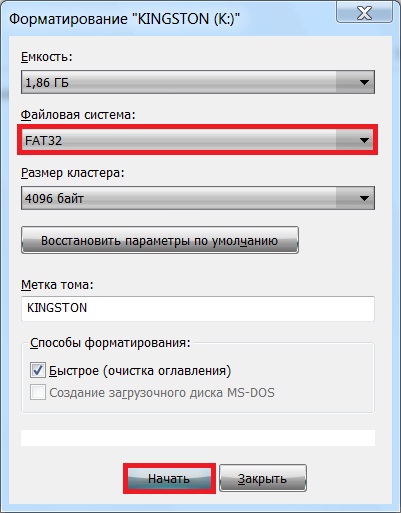 И как быстро меняется восприятие, если включить свою любимую музыку! И мир вокруг вдруг стал куда дружелюбнее, и нетерпеливые сигналы не так раздражают. Но что делать, если музыку то Вы выбрали, а вот магнитола с Вами в желании насладиться прекрасными звуками совсем не согласна?
И как быстро меняется восприятие, если включить свою любимую музыку! И мир вокруг вдруг стал куда дружелюбнее, и нетерпеливые сигналы не так раздражают. Но что делать, если музыку то Вы выбрали, а вот магнитола с Вами в желании насладиться прекрасными звуками совсем не согласна?
Что происходит с магнитолой?
На самом деле причины могут быть очень разные. Приводим несколько основных, которые мешают Вам слушать музыку чаще всего.
- Не тот формат. Вы закачали себе музыку в удобном формате, а магнитоле он совершенно не подходит.
- Вирус «съел» данные с Вашей карты. Или флешка дала сбой, при котором ее не замечает магнитола.
- Не тот объем. Бывает так, что магнитола может прочитать только флешки определенного объема. Лучше всего читать инструкцию, там эти нюансы должны быть прописаны производителем.
Что же делать?
Если Вам не удалось послушать музыку в машине, не нужно сразу отчаиваться и портить себе настроение. Все решаемо. Проверьте, что за формат файлов на вашей карте ? Допустим, магнитоле нужен формат Mp3, а у Вас там что угодно, но только не он. Просто перезапишите, и все будет в порядке.
Просто перезапишите, и все будет в порядке.
Если же формат именно тот, который нужен, попробуйте отформатировать флешку. Это действие убьет притаившийся там вирус, если он есть. Не помогает? Попробуйте записать музыку на карту поменьше. Не всем магнитолам по вкусу большой объем.
Бывает так, что флешка и автомагнитола конфликтуют между собой, и их нужно синхронизировать. Ведь проблема может быть вовсе не в карте, а в самом проигрывателе. Конечно, это сделать уже гораздо сложнее, и если Вы не очень уверены в своих способностях, лучше довериться профессионалу. Если у Вас не слишком навороченный проигрыватель, то это не будет стоить очень дорого.
Проверьте систему файлов. Допустим, магнитола настроена на одну систему (чаще всего FAT32), а у Вас на флешке – другая. Синхронизацию нужно выполнять с компьютером, потом открыть свойства флешки и поменять тип системы файлов. Ничего сложного.
Может еще не подойти разъем. Устаревшие найти не так просто. Информация об этом все так же подробно описана в инструкции.
Разъем может быть и сломан. Если дело в самом проигрывателе – нужен ремонт. Он не такой сложный, если Вы умеете. А если проблема в накопителе – просто купите другой. Он не так дорог, так зачем же мучиться?
Желаем Вам нескучных поездок с любимой музыкой!
bilety-pdd.com
Что делать, если магнитола не видит флешку?
(Пока оценок нет) Загрузка… Почему не читает флешку?Магнитола является неотъемлемым атрибутом в автомобиле современного человека, находящегося в пробке на автостраде или городских улицах. И вопрос: «Почему магнитола не видит флэшку?» остается наиболее популярный. Поскольку, флеш-карта вмещает довольно большой объем информации она удобна для сохранения музыки на ней. Несмотря на усовершенствованные технологии, носитель может дать сбой в работе.
Поэтому все находится, на должном уровне до момента, когда проигрыватель по неизвестной причине не видит флешку. Созданию такой неприятной ситуации может послужить множество причин. Для водителей это означает одно, не прочитав флэшку, они лишены музыкальных композиций, которые могли бы послушать в дороге.
Созданию такой неприятной ситуации может послужить множество причин. Для водителей это означает одно, не прочитав флэшку, они лишены музыкальных композиций, которые могли бы послушать в дороге.
Причины отсутствия рабочих функций
В первую очередь нужно выявить первопричину, из-за которой магнитола перестала видеть флешку. Если оборудование для прослушивания музыки, приобретенное в магазине невозможно слушать с носителя, то следует сдать его на ремонт по гарантии.
Перед этим необходимо его проверить, вставив новую флеш-карту в компьютер и убедившись, что она находится в рабочем состоянии, вставить ее обратно в музыкальное устройство. Если работа не восстановилась, то суть проблемы стоит отнести на гарантийный ремонт. К основным причинам, почему любая модель магнитолы, в том числе и Пионер не видит флешку, относятся следующие:
- Поломка разъема в месте соединения носителя информации с музыкальной аппаратурой. Данный момент возникает при неаккуратном выполнении движений при подключении и изъятии;
- Некачественно выполненные работы, относительно внутренних проводков системы, приводят к повреждениям или обрывам.
 Результат — магнитола Пионер не видит информационную карту;
Результат — магнитола Пионер не видит информационную карту; - Если магнитола видит музыку на флешке, то может быть повреждена микросхема или плата, которая отвечает за воспроизведение музыки с флеш-карты;
- Обязательной процедурой является проверка техники на работу радио и дисков. Возможно, она вообще не работает;
- Неисправное состояние источника памяти. Отходящие контакты или сгоревшая микросхема, отвечающая за управление, не дают нормально функционировать данному устройству;
- Перестали правильно работать кнопки управления, находящиеся на аппаратуре и отвечающие за проигрывание мелодии с переносного устройства;
- Программная ошибка. Это ещё одна проблема, почему магнитола перестала видеть флешку. В случае обнаружения необходимо сразу обратиться в сервисный центр для ее устранения;
- Несоответствие модельным характеристикам. Магнитола Пионер не видит флешку, так как следует помнить, что флеш-карты объемом больше 8 гб и тем более 16 Гб она не видит.
 Поскольку для их поддержания требуется мощность больше, чем она может предоставить;
Поскольку для их поддержания требуется мощность больше, чем она может предоставить; - Неправильно заданный приоритет, имеющиеся на карте памяти папок. В этом случае рекомендуется проверить наличие установленной галочки находящейся в настройках папки, ведь это разрешение читает их только на определенном компе;
- Требуется форматирование или полная очистка содержимого. Такое может потребоваться, если пробрался вирус, удаливший все данные, и магнитола не имеет возможности открыть информацию, поскольку она перестала существовать;
- Не соответствие форматов записанных файлов. Вместо mp3 установлены форматы FLAC или AAC, которые поддерживаются довольно немногими устройствами.
После выявления поломки и установления конкретной причины ее возникновения, все желают знать, что делать для ее устранения.
Распространенные исправления данной поломки
Для устранения неприятной ситуации и получения ответа на вопрос: «Что делать?» возможно, узнать из таких действий:
- Отформатировать.
 Во-первых, проверяются файлы, с каким расширением они записаны. Если они соответствуют заявленным требованиям, то делается форматирование всего накопителя. Занесенные данные копируются на него вновь. Данный процесс делается таким образом: переносное устройство присоединяется к ноутбуку или компу, находится раздел «съемный накопитель» и делается клик правой кнопкой мыши на него. Далее рекомендуется выбрать кнопку «форматировать» и в появившемся меню выбрать FAT32. Если по окончании данной процедуры карта памяти определяется на ПК, а на автомагнитоле нет, то неисправность находится в музыкальном проигрывателе.
Во-первых, проверяются файлы, с каким расширением они записаны. Если они соответствуют заявленным требованиям, то делается форматирование всего накопителя. Занесенные данные копируются на него вновь. Данный процесс делается таким образом: переносное устройство присоединяется к ноутбуку или компу, находится раздел «съемный накопитель» и делается клик правой кнопкой мыши на него. Далее рекомендуется выбрать кнопку «форматировать» и в появившемся меню выбрать FAT32. Если по окончании данной процедуры карта памяти определяется на ПК, а на автомагнитоле нет, то неисправность находится в музыкальном проигрывателе. - Синхронизация. Осуществляется проверка файловой системы переносного накопителя. Чаще всего в настройках магнитолы присутствует система FAT32. Перед эксплуатацией стоит проверить, потому что по умолчанию на ней может быть зафиксирована системная функция NTFS. После проведенной синхронизации на компе надо открыть свойства флеш-карты, изменив типаж файловой системы.
- Совместимость разъемов.
 Это особо важный момент. Потому что подбирать съемное устройство необходимо в соответствии с предъявленными ему разъемами, USB 1.0, 2.0, 3.0. Таким образом, если к устаревшей версии подключают наиболее усовершенствованную, то происходит конфликт программ и магнитола не читает карту.
Это особо важный момент. Потому что подбирать съемное устройство необходимо в соответствии с предъявленными ему разъемами, USB 1.0, 2.0, 3.0. Таким образом, если к устаревшей версии подключают наиболее усовершенствованную, то происходит конфликт программ и магнитола не читает карту.
Для решения поставленной задачи необходимо, покупая карту памяти обязательно прочитывать характеристики, с какими объемами съемной карты, а именно менее 8 Гб или более 16 Гб сочетается автомагнитола, например Пионер. А также знать основные моменты, которые позволят исправить возникшие неполадки.
1avtozvuk.ru
Магнитола не читает флешку с музыкой: почему, комп, видит, через USB, компьютер, машине, mp3, играет, работает
Если магнитола не читает флешку с музыкой, нужно рассмотреть различные причины. Такой результат можно получить вследствие ошибок в процессе записи, поломки оборудования. Чтобы определить, какой фактор спровоцировал нарушение функций магнитолы, оценивается ее работа с другим носителем. Отдельно проверяется и флеш-накопитель.
Отдельно проверяется и флеш-накопитель.
Почему магнитола не читает флешку
Причины могут быть разные: проблемы с воспроизведением некоторых файлов, поломка съемного устройства или магнитофона, несовместимость техники и флеш-накопителя, о чем можно прочитать в инструкции. Если не играет флешка в магнитоле, но ранее она функционировала без сбоев, часто причиной такого явления служит возникновение ошибок в файлах. Из-за этого они не читаются, но съемное устройство запускается, магнитола в автомобиле его обнаруживает.
Если не работает флеш-накопитель, причиной может служить вирус.
Инфицирование происходит при копировании песен с ПК. Это случается, если отсутствует антивирус на компьютере. Воспроизведение файлов на таком носителе данных становится невозможным.
Неправильная запись или формат
Распространенные факторы:
- выполнялось копирование файлов FLAC или АСС;
- в их названии присутствуют кириллические символы;
- выбрана другая файловая система.

В первом случае достаточно скачать песни в подходящем формате, наиболее популярным является MP3. Рекомендуется сразу копировать такие файлы независимо от параметров магнитофона, это позволит сэкономить время на переносе данных, если формат окажется неподходящим.
Решение второй проблемы намного проще — требуется лишь переименовать песню, которая не проигрывается при подключении внешнего накопителя. Это можно сделать на компьютере, а затем снова скопировать файл, но уже с новым названием. Есть возможность переименовать песню прямо на флешке. В этом случае используют латинские символы.
Изменить файловую систему можно на ПК. Для этого нужно нажать правой кнопкой мыши на значок «Мой компьютер». В меню выбирают «Свойства». В появившемся окне следует искать пункт «Файловая система». Необходимо лишь выбрать нужный вариант из списка (NTFS или FAT32).
Неисправности флешки
Основной проблемой является ошибка при форматировании или выполнение этого процесса при помощи неподходящей файловой системы. Если магнитола не видит флешку по этой причине, сразу появится сообщение об ошибках, которые были обнаружены при установке устройства в разъем. В данном случае нет возможности просмотреть содержимое — магнитола не считывает файлы, т. к. флеш-накопитель не открывается. При этом не получится самостоятельно восстановить информацию на съемном носителе.
Если магнитола не видит флешку по этой причине, сразу появится сообщение об ошибках, которые были обнаружены при установке устройства в разъем. В данном случае нет возможности просмотреть содержимое — магнитола не считывает файлы, т. к. флеш-накопитель не открывается. При этом не получится самостоятельно восстановить информацию на съемном носителе.
Повреждение USB-разъема магнитолы
Основные факторы, способствующие возникновению подобной проблемы:
- повышенная влажность;
- длительная или слишком интенсивная эксплуатация устройства;
- воздействие достаточно мощного электромагнитного поля;
- извлечение флеш-накопителя из разъема с нарушениями;
- механическое воздействие: сильный удар, например, при падении.
Если проявился любой из этих факторов, внешний накопитель перестанет открываться, файлы не будут копироваться. Записать информацию на такой носитель тоже невозможно. Иногда при попытке перебросить песни на флеш-накопитель обнаруживается, что ее объем обнулился. При таких исходных данных может выясниться, что магнитола перестала читать флешку. В большинстве случаев устранить поломку невозможно.
При таких исходных данных может выясниться, что магнитола перестала читать флешку. В большинстве случаев устранить поломку невозможно.
Слишком большой объем памяти флешки
Если на магнитоле не воспроизводится песня, распространенной причиной является несоответствие параметров внешнего накопителя и магнитолы. В этом случае проигрыватель не будет воспринимать носитель информации. Открыть, скопировать файлы невозможно.
Решением проблемы является изменение емкости флешки путем разбивки ее памяти на разделы, каждый из которых будет характеризоваться требуемыми параметрами. Однако чтобы избежать подобных неприятностей, рекомендуется перед покупкой съемного носителя информации соотнести его параметры с характеристиками магнитолы.
Что делать
Если не читается флешка в машине, следует проверить ее на прочих устройствах: домашний ПК, ноутбук или магнитофон в другом автомобиле. При повторении той же ситуации предполагается, что срок службы накопителя окончен по естественным причинам (износ деталей) или вследствие механического повреждения. Кроме того, учитывают характер ошибки. Когда внешний носитель информации не считывается, не открывается и не обнаруживается, восстановить данные невозможно.
Кроме того, учитывают характер ошибки. Когда внешний носитель информации не считывается, не открывается и не обнаруживается, восстановить данные невозможно.
Если же проблема возникает при установке только на одном устройстве, значит, можно попробовать изменить файловую систему, проверить названия песен (убирают кириллические символы), выполнить форматирование флеш-накопителя. В большинстве случаев достаточно сделать запись информации повторно.
Форматирование флешки
Этот процесс уничтожит все файлы, которые хранятся на съемном устройстве. Одинаковый результат получают при выполнении быстрого и полного форматирования. Если флешка не читает информацию, необходимо нажать правой кнопкой по ее названию в списке дисков в проводнике. В открывшемся меню нужно выбрать соответствующий пункт — «Форматирование». Во всплывающем окне выбираются основные параметры, после чего необходимо нажать кнопку «Начать».
Когда форматирование будет выполнено, ошибки на съемном устройстве устранятся. После этого можно записать файлы повторно. Если отсутствуют несоответствия в параметрах устройств, флешка снова будет работать после форматирования. Однако распространенной ситуацией является и отсутствие изменений после окончания процесса. В этом случае восстановить файлы и сам накопитель уже не удастся.
Правильная запись
Проверяется соответствие файловых систем съемного устройства и магнитолы. После этого на флеш-накопитель копируют песни привычным способом: путем перетаскивания или через меню, которые всплывает при нажатии на файл правой кнопкой мыши. Правильно записать информацию поможет отсутствие каких-либо действий на компьютере в процессе копирования. Если съемное устройство эксплуатируется давно, требуется предварительно выполнить форматирование. Рекомендуется правильно извлекать флешку из разъема после окончания действий.
Программная прошивка магнитолы
Все современные цифровые устройства, в том числе и автомагнитола, имеют программное обеспечение, ответственное за корректную работу техники. При появлении различных неполадок предполагают проблемы с прошивкой. Примером является возникновение затруднений при попытке открыть файл на магнитофоне авто, в то время как другая техника этого вида сразу включает песни. Сначала посмотрите USB-накопитель, он должен быть исправным.
При появлении различных неполадок предполагают проблемы с прошивкой. Примером является возникновение затруднений при попытке открыть файл на магнитофоне авто, в то время как другая техника этого вида сразу включает песни. Сначала посмотрите USB-накопитель, он должен быть исправным.
Когда решается вопрос, что делать, если магнитола не видит некоторые MP3 файлы, необходимо сначала проверить их параметры. Если основные характеристики такие же, как и у остальных песен, предполагают ошибки в программном обеспечении. В этом случае его необходимо обновить или перепрошить магнитолу.
autotuning.expert
Почему магнитола не читает флешку
В практике автолюбителей часто бывают ситуации, когда магнитола не видит флешку через USB вход. Рассмотрим основные причины и методы определения источника такой проблемы.
А также рассмотрим как и в каком формате форматировать флешку для автомагнитолы.
Магнитола в машине с USB входом
На большинстве современных автомагнитол есть вход USB для чтения аудиофайлов с флэшки. Такой способ хранения и воспроизведения звуковой информации более надежен, помехозащищен, информативен и удобен с точки зрения потребителя, чем CD и DVD-диски.
Такой способ хранения и воспроизведения звуковой информации более надежен, помехозащищен, информативен и удобен с точки зрения потребителя, чем CD и DVD-диски.
Многие производители постепенно отказываются от дисковых накопителей в пользу USB и других электронных средств хранения информации.
Вместе с тем у способа воспроизведения посредством USB-порта есть один принципиальный недостаток: некоторые флэшки различные автомагнитолы отказываются читать. Причем, очень часто встречается ситуация, когда одну и ту же флэшку одна магнитола читает без проблем, а другая напрочь отказывается ее «видеть».
Почему магнитола не читает флешку в машине
Основными причинами того, что автомагнитола не видит флешку USB, являются:
1. Отсутствие поддержки автомагнитолой файловой системы, в которой форматирована флэшка.
Большинство автомагнитол до 2010 года выпуска поддерживают файловые системы USB-носителя FAT32. Если магнитола еще более древняя, то она может поддерживать только файловую систему FAT16.
Новые автомобильные магнитолы, особенно штатные, могут иметь поддержку файловой системы NTFS, причем, если носитель форматирован в более «древнюю» с их точки зрения FAT32, могут возникать проблемы при чтении аудиоинформации.
Если нет достоверных сведений на магнитолу (технических характеристик), какую файловую систему поддерживает драйвер USB-порта, во многих случаях приходится последовательно переформатировать флэшку в FAT32, затем в NTFS, соответственно, записывать на нее пробные аудиофайлы.
Сделать это можно только при помощи компьютера (ноутбука, нетбука). Для этого следует щелкнуть правой кнопкой по подключенному к компьютеру съемному диску (флешке), выбрать в контекстном меню строку «форматирование»
и далее соответствующую файловую систему.
2. Невозможность чтения аудио файлов, занесенных в папки со сложной иерархией. Такой «болезнью страдают автомобильные магнитолы до 2000 года выпуска и недорогие FM-трансмиттеры.
Если плей-лист имеет вложенные папки, например, типа корневой каталог — русские песни — народные — бабкина, то, возможно, в некоторые отдаленные от корневого каталога папки войти не удастся.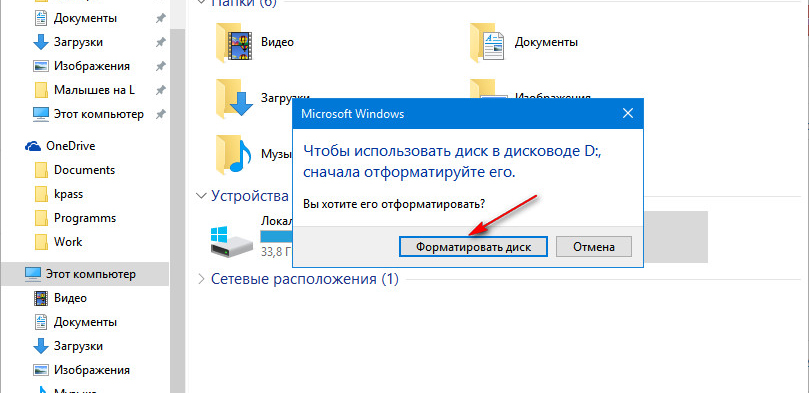
Поэтому на магнитолах до 2000 года выпуска лучше записывать аудио файлы в корневой каталог, тем более, что с помощью компьютера нетрудно сформировать и переписать любой плей-лист.
3. Превышение требований по емкости флэш-носителя. Со временем емкости USB-носителей стремительно увеличиваются. Флэшки до 8 Гб, как правило, читают все автомобильные магнитолы. Что касается установки более емких носителей, следует проверить, какой объем включительно поддерживает магнитола, установленная в вашей машине.
4. Неправильные (скорее всего, русифицированные) имена аудиофайлов и папок. В лучшем случае, что делают большинство нерусифицированных магнитол, — пишут имена аудио файлов в виде русских иероглифов, в худшем – отказываются их читать.
Видео — почему флешка не работает в машине и как её форматировать:
Если имена папок записаны на русском языке, возможен отказ доступа в эти папки. В любом случае, если в автомобиле установлена нерусифицированная модель магнитолы, лучше при формировании плей-листа на флэшке переименовать файлы и папки на английские литеры.
5. Невозможность чтения аудио файлов, записанных в других форматах, связанных с отсутствием соответствующих кодеков. Многие аудио файлы могут иметь различное происхождение: скачаны из интернета, записаны с DVD, отправлены друзьями. В связи с этим их форматы могут отличаться.
Каждая автомобильная магнитола имеет набор кодеков, которые определяют типы воспроизводимых аудио файлов. При покупке магнитолы на этот факт необходимо обратить внимание. Как правило, стандартный набор включает наиболее распространенные форматы mp3 и wav. Хорошие магнитолы поддерживают большинство известных форматов.
Но, если в наследство осталась магнитола в годах, а запись имеет музыкальную ценность, ее всегда можно перекодировать с помощью специальных программ-конверторов на компьютере.
6. Программные сбои магнитолы, часто встречаемые в мультимедийных комплексах с интернет-подключением в случае заражения вирусом. Сейчас нередки случаи, когда даже магнитолы, подключенные к интернет, начинают майнить. При этом её ресурсы ограничиваются практически в ноль. Даже привычным кодекам не хватает быстродействия, и аудио файл тормозит или вообще не воспроизводится. Такой же эффект можно получить, подхватив какой-нибудь вирус, даже с музыкальной флэшки.
При этом её ресурсы ограничиваются практически в ноль. Даже привычным кодекам не хватает быстродействия, и аудио файл тормозит или вообще не воспроизводится. Такой же эффект можно получить, подхватив какой-нибудь вирус, даже с музыкальной флэшки.
Совет: проверяйте флэшки на вирус (хотя бы простейшим антивирусником), перед тем, как устанавливать ее в магнитолу.
7. Технические неполадки (повреждение USB-разъема, драйвера, проблемы по шине питания). Такие неполадки часто встречаются, когда USB-разъем магнитолы пытаются использовать для зарядки автогаджетов.
Помните: в большинстве автомагнитол USB-разъем предусмотрен только для установки исправной флэшки (если дополнительное назначение не оговорено в технических характеристиках магнитолы).
8. В автомагнитолах (либо флэшках) сомнительного происхождения есть еще одна причина — «ни с того ни с сего». Флэшки, на которых записана информация в совершенно идентичных форматах с одинаковой файловой системой и объемом, одна читается, другая – нет. В этом случае приходится индивидуально подбирать флэшки под магнитолу, и ничего не поделаешь.
В этом случае приходится индивидуально подбирать флэшки под магнитолу, и ничего не поделаешь.
Как расшифровать код ошибки и исправить её
Некоторые «умные» автомобильные магнитолы сообщают на дисплей информацию, что им конкретно не нравится в USB-носителе.
Например, такие коды ошибок:
- ERROR 23 – несоответствие файловой системы FAT32 или NTFS;
- ERROR-PROTECT – отсутствие в магнитоле кодека Windows Media;
- CHECK USB – ошибка по питанию USB-порта;
- ERROR 19 – кириллица в именах файлов, сложная иерархия, отсутствие соответствующего кодека и т.д.
О других типах и кодах ошибок можно получить информацию в руководстве по эксплуатации автомобильной магнитолы определенной марки.
Ошибка 19 на магнитоле Пионер: флешка не читается
Видео — как исправить ошибку 19 на магнитоле Пионер, когда она не видит флешку:
Как записать музыку на флешку для автомагнитолы: общие советы
Используйте флэшку объемом не более 8 Гб.
Наиболее распространенный формат флешки для автомагнитолы FAT32.
Записывайте аудио файлы в корневой каталог, в крайнем случае, в папки, которые расположены прямо в корневом каталоге.
Формат файлов – wav или mp3.
Имена файлов и папок переводите на латиницу (если они имели кириллический вид).
Не используйте старые флэшки, тем более, сомнительной исправности. Ими вы можете выпалить порт.
Проверяйте флэшку на вирус (конечно, если вы вставляете ее в современный мультимедийный комплекс).
Не заряжайте гаджеты от автомагнитолы (не используйте USB-разъем не по прямому назначению).
Основные точки подключения сигнализации с автозапуском, какие при этом есть нюансы.
На что следует обращать внимание и по каким параметрам следует выбирать флешку (карту памяти) для видеорегистратора.
Если запотевают стекла в машине изнутри https://voditeliauto.ru/sovety-voditelej/zapotevayut-stekla-v-mashine-iznutri-chto-delat.html что можно делать в этом случае.
Видео — распространенная ошибка 19 на магнитоле Пионер (флешка не читается) может быть решена через настройки:
Может заинтересовать:
voditeliauto.ru
Магнитола не читает флешку – причина неисправности, методы ее устранения
USB-флешка – это современный накопитель, наверное, самый удобный в использовании и компактный, способный сохранять до 32 Гб информации. Ведь согласитесь, это крайне неудобно носить с собой компакт-диски, да и куда их складывать в машине? Благо, человечество создало устройство под названием USB-флэш-накопитель, которое сейчас доступно каждому, и сегодня автомобильные магнитолы читают их без проблем. Кстати, знаете, благодаря кому наслаждаться любимой музыкой стало так удобно? Конечно же, благодаря японцу, работнику фирмы Toshiba Фуджио Масуока, он изобрёл флэш-накопитель ещё в 1984 году!
- 1. Почему магнитола не читает флешку?
- 2.
 Как самостоятельно исправить ситуацию
Как самостоятельно исправить ситуацию - 3. Другие неисправности магнитолы
Благодаря прогрессу флешками сейчас пользуются все, ну или почти все автомобилисты. Но, что же делать, если вы вставляете ваш накопитель в магнитолу, а она отказывается его распознавать? Причем возможно, что ещё вчера эта же магнитола без проблем воспроизводила содержимое с этой же флешки… Если с вами такое случилось, то вы должны понимать, что на это имеются причины, и сейчас мы попробуем вместе их выяснить.
1. Почему магнитола не читает флешку?
Причины могут быть разные:
1. Вирусы. Возможно, вы закинули на устройство какой-то вирус, когда записывали музыку или другую информацию.
2. Слишком большой объём памяти самой флешки. Некоторые старенькие магнитолы не умеют читать большие объёмы, потому что когда их делали, таких больших флешек еще не было, и они не рассчитаны на устройства, в которых памяти больше 8 Гб.
3. Причина может быть в USB–входе. В местах спайки могут оборваться контакты.
4. Флешка может сломаться, такое случается редко, но всё же…
5. Файлы на флэш-накопителе имеют расширение, которое ваша магнитола не читает. Или может быть такое, что в названии треков присутствуют буквы из кириллицы, а процессор автомобильной магнитолы может воспринимать только латинские символы.
6. Магнитола сломалась, или прошивка её устарела.
2. Как самостоятельно исправить ситуацию
Итак, давайте разберёмся, как можно устранить проблему:
1. Первое, что нужно сделать – это извлечь флешку и ещё раз вставить, а вдруг…
2. Нужно проверить её на компьютере или ноутбуке – откроются файлы или нет. Потом проверьте флешку на вирусы, но перед этим лучше скинуть содержимое с флешки на компьютер, потому что если антивирусная программа обнаружит вирус, то может удалить все файлы вместе с ним.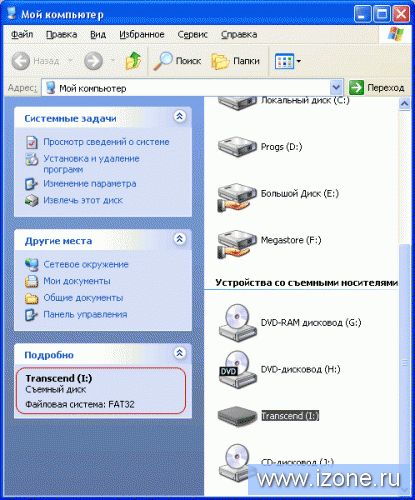
3. Просмотреть формат файлов, залитых на флешку, если они не читаемы вашей магнитолой, то их можно легко конвертировать. Существует даже такой онлайн-конвертор, куда можно загрузить файл и конвертировать в любой другой формат.
4. Если причина в том, что у флешки слишком большой объем памяти, то её нужно заменить меньшей.
5. Возможно, придётся произвести полное форматирование накопителя, это можно сделать с помощью Windows, для этого нужно на значке флешки нажать правую кнопку мышки и выбрать функцию ОТФОРМАТИРОВАТЬ, или скачать программу для форматирования, например, HP USB Disk Storage Format Too.
6. Если вы нашли буквы из кириллицы в файлах флешки, то замените их на латинские.
3. Другие неисправности магнитолы
Итак, если вы проверили все варианты, а файлы на флешке так и не воспроизводятся вашей магнитолой, то вам нужно обратиться в сервисный центр. Там специалисты найдут верную причину поломки и устранят её.
Там специалисты найдут верную причину поломки и устранят её.
Существует ещё множество причин неисправностей автомобильной магнитолы. Вот некоторые из них:
– неисправность главной платы управления;
– сильная загрязнённость магнитолы пылью;
– проблемы с питанием, которые случаются очень часто.
Подписывайтесь на наши ленты в таких социальных сетях как, Facebook, Вконтакте, Instagram, Pinterest, Yandex Zen, Twitter и Telegram: все самые интересные автомобильные события собранные в одном месте.
Почему не читает флешку?
Магнитола является неотъемлемым атрибутом в автомобиле современного человека, находящегося в пробке на автостраде или городских улицах. И вопрос: «Почему магнитола не видит флэшку?» остается наиболее популярный. Поскольку, флеш-карта вмещает довольно большой объем информации она удобна для сохранения музыки на ней. Несмотря на усовершенствованные технологии, носитель может дать сбой в работе.
Поэтому все находится, на должном уровне до момента, когда проигрыватель по неизвестной причине не видит флешку. Созданию такой неприятной ситуации может послужить множество причин. Для водителей это означает одно, не прочитав флэшку, они лишены музыкальных композиций, которые могли бы послушать в дороге.
Основные неисправности в автомагнитоле
Современная автомобильная магнитола – технически сложное устройство, поэтому причин отказа читать ЮСБ-накопитель здесь гораздо больше. Все возможные неисправности мы рассматривать не будем, перечислим только самые основные, которые связаны с флешкой:
- неисправен разъем USB, и при подключении накопителя не обеспечивается хорошее соединение;
- внутри автомагнитолы оборваны провода, или отошел один из контактов;
- вышел из строя процессор, отвечающий за проигрывание флеш-накопителя;
- западает одна из кнопок, из-за этого не переключаются режимы.
Встречается ситуация, когда магнитола «опознает» флешку как устройство, но не может ничего прочитать ни с одного flash-накопителя. Один из вариантов «лечения» автомагнитолы – установить новую прошивку, но здесь необходимо действовать строго по инструкции, предоставляемой производителем. А самая распространенная ошибка аудиоустройства, отказывающегося читать флешку – ERROR 23, также магнитола может просто надолго зависнуть, не выдавая никакой информации.
Один из вариантов «лечения» автомагнитолы – установить новую прошивку, но здесь необходимо действовать строго по инструкции, предоставляемой производителем. А самая распространенная ошибка аудиоустройства, отказывающегося читать флешку – ERROR 23, также магнитола может просто надолго зависнуть, не выдавая никакой информации.
Какие достоинства есть у современных USB-накопителей
В последние несколько лет именно флешки пользуются наибольшей популярностью среди автовладельцев, так как позволяют максимально быстро записать любимые аудиокомпозиции. Этого не скажешь о записи аудио на CD-диски, для которой ноутбук или компьютер должен как минимум обладать CD-приводом, а также специальной утилитой (к примеру, Nero или DAEMON Tools).
Ещё одним плюсом USB-накопителей можно считать их компактные габариты и большой объем встроенной памяти (на рынке доступны флешки, объем памяти которых составляет 256 Гб и более).
Главные достоинства флешек: компактные габариты и большой объём памяти
Однако некоторые автовладельцы сталкиваются с тем, что их автомагнитола отказывается проигрывать аудиотреки. Что сделать в этом случае?
Что сделать в этом случае?
Причины отсутствия рабочих функций
В первую очередь нужно выявить первопричину, из-за которой магнитола перестала видеть флешку. Если оборудование
для прослушивания музыки, приобретенное в магазине невозможно слушать с носителя, то следует сдать его на ремонт по гарантии.
Перед этим необходимо его проверить, вставив новую флеш-карту в компьютер и убедившись, что она находится в рабочем состоянии, вставить ее обратно в музыкальное устройство. Если работа не восстановилась, то суть проблемы стоит отнести на гарантийный ремонт. К основным причинам, почему любая модель магнитолы, в том числе и Пионер не видит флешку, относятся следующие:
- Поломка разъема в месте соединения носителя информации с музыкальной аппаратурой. Данный момент возникает при неаккуратном выполнении движений при подключении и изъятии;
- Некачественно выполненные работы, относительно внутренних проводков системы, приводят к повреждениям или обрывам.
 Результат — магнитола Пионер не видит информационную карту;
Результат — магнитола Пионер не видит информационную карту; - Если магнитола видит музыку на флешке, то может быть повреждена микросхема или плата, которая отвечает за воспроизведение музыки с флеш-карты;
- Обязательной процедурой является проверка техники на работу радио и дисков. Возможно, она вообще не работает;
- Неисправное состояние источника памяти. Отходящие контакты или сгоревшая микросхема, отвечающая за управление, не дают нормально функционировать данному устройству;
- Перестали правильно работать кнопки управления, находящиеся на аппаратуре и отвечающие за проигрывание мелодии с переносного устройства;
- Программная ошибка. Это ещё одна проблема, почему магнитола перестала видеть флешку. В случае обнаружения необходимо сразу обратиться в сервисный центр для ее устранения;
- Несоответствие модельным характеристикам. Магнитола Пионер не видит флешку, так как следует помнить, что флеш-карты объемом больше 8 гб и тем более 16 Гб она не видит.
 Поскольку для их поддержания требуется мощность больше, чем она может предоставить;
Поскольку для их поддержания требуется мощность больше, чем она может предоставить; - Неправильно заданный приоритет, имеющиеся на карте памяти папок. В этом случае рекомендуется проверить наличие установленной галочки находящейся в настройках папки, ведь это разрешение читает их только на определенном компе;
- Требуется форматирование или полная очистка содержимого. Такое может потребоваться, если пробрался вирус, удаливший все данные, и магнитола не имеет возможности открыть информацию, поскольку она перестала существовать;
- Не соответствие форматов записанных файлов. Вместо mp3 установлены форматы FLAC или AAC, которые поддерживаются довольно немногими устройствами.
После выявления поломки и установления конкретной причины ее возникновения, все желают знать, что делать для ее устранения.
Распространенные исправления данной поломки
Для устранения неприятной ситуации и получения ответа на вопрос: «Что делать?» возможно, узнать из таких действий:
- Отформатировать.
 Во-первых, проверяются файлы, с каким расширением они записаны. Если они соответствуют заявленным требованиям, то делается форматирование всего накопителя. Занесенные данные копируются на него вновь. Данный процесс делается таким образом: переносное устройство присоединяется к ноутбуку или компу, находится раздел «съемный накопитель» и делается клик правой кнопкой мыши на него. Далее рекомендуется выбрать кнопку «форматировать» и в появившемся меню выбрать FAT32. Если по окончании данной процедуры карта памяти определяется на ПК, а на автомагнитоле нет, то неисправность находится в музыкальном
Во-первых, проверяются файлы, с каким расширением они записаны. Если они соответствуют заявленным требованиям, то делается форматирование всего накопителя. Занесенные данные копируются на него вновь. Данный процесс делается таким образом: переносное устройство присоединяется к ноутбуку или компу, находится раздел «съемный накопитель» и делается клик правой кнопкой мыши на него. Далее рекомендуется выбрать кнопку «форматировать» и в появившемся меню выбрать FAT32. Если по окончании данной процедуры карта памяти определяется на ПК, а на автомагнитоле нет, то неисправность находится в музыкальномпроигрывателе.
- Синхронизация. Осуществляется проверка файловой системы переносного накопителя. Чаще всего в настройках магнитолы присутствует система FAT32. Перед эксплуатацией стоит проверить, потому что по умолчанию на ней может быть зафиксирована системная функция NTFS. После проведенной синхронизации на компе надо открыть свойства флеш-карты, изменив типаж файловой системы.
- Совместимость разъемов.
 Это особо важный момент. Потому что подбирать съемное устройство необходимо в соответствии с предъявленными ему разъемами, USB 1.0, 2.0, 3.0. Таким образом, если к устаревшей версии подключают наиболее усовершенствованную, то происходит конфликт программ и магнитола не читает карту.
Это особо важный момент. Потому что подбирать съемное устройство необходимо в соответствии с предъявленными ему разъемами, USB 1.0, 2.0, 3.0. Таким образом, если к устаревшей версии подключают наиболее усовершенствованную, то происходит конфликт программ и магнитола не читает карту.
Для решения поставленной задачи необходимо, покупая карту памяти обязательно прочитывать характеристики, с какими объемами съемной карты, а именно менее 8 Гб или более 16 Гб сочетается автомагнитола, например Пионер. А также знать основные моменты, которые позволят исправить возникшие неполадки.
Форматирование flash-накопителя
Если магнитола не читает файлы, а на компьютере информация считывается, в первую очередь с помощью ПК необходимо проверить, в каком формате записаны данные. Но чтобы долго не мучиться вопросом, почему не читается рабочая флешка на автомагнитоле, проще всего отформатировать USB-носитель в нужном формате (FAT32) и заново записать материал, после этого проверить, как воспринимает файлы магнитола. Форматирование выполняем следующим образом:
Форматирование выполняем следующим образом:
- вставляем flash disk в гнездо ЮСБ;
- если на экране появляется меню «Автозапуск», закрываем его, переходим в «Мой компьютер»;
- находим съемный диск, он в данном случае является флешкой, если к ПК не подключено других USB-устройств;
- при нажатии левой кнопкой на «съемный диск F:» (может быть другая буква) появляется всплывающее меню, из предлагаемых вариантов выбираем «Форматировать»;
- если в строке «Файловая система» установлено FAT, меняем формат на FAT32. В меню «Быстрое Форматирование» выставляем галочку «Быстрое», нажимаем кнопку «Начать», подтверждаем «ОК».
Важно помнить, что при форматировании все данные полностью стираются, поэтому если нужно сохранить файлы, записанные на флешке, необходимо сделать резервную копию. Как правило, после такой операции многие USB-носители начинают читаться на автомагнитоле, если, разумеется, сама аудиотехника исправна.
Как отформатировать USB-накопитель
Для того чтобы отформатировать флэш-накопитель, нужно проделать следующие действия:
- Первым делом подключаем накопитель к компьютеру и копируем с него информацию, если это возможно, поскольку после форматирования все данные будут полностью и безвозвратно удалены.

- Далее находим флешку в меню «Мой компьютер», кликаем на ней правой кнопкой мыши, находим и нажимаем на пункт «Форматировать».
- После этого на экран будет выведено уведомление о том, что в процессе форматирования все данные с флешки будут удалены. Жмём кнопку «ОК», после чего выбираем необходимые параметры форматирования: файловая система — FAT32, размер кластера (выбираем в зависимости от размера хранимых данных — чем больше данные, тем выше показатель), метка тома (по сути, это имя, которое будет использовать флешка в дальнейшем). Нажимаем кнопку «Начать».
Для запуска процесса форматирования нажимаем кнопку «Начать»
- После того как форматирование будет окончено, на экран будет выведено соответствующее уведомление. Поздравляем, флешка отформатирована и готова к работе.
Если же после форматирования автомагнитола по-прежнему отказывается корректно работать с подключённым USB-носителем, то, вероятнее всего, проблема не во флешке, а в самой магнитоле. А значит, вам придётся посетить сервисный центр, где специалисты смогут осуществить её диагностику и, при наличии возможности, устранить неполадки.
А значит, вам придётся посетить сервисный центр, где специалисты смогут осуществить её диагностику и, при наличии возможности, устранить неполадки.
Записав любимые аудиокомпозиции на флешку, вы сможете в любое время наслаждаться ими в своём автомобиле. Если выбрано правильное устройство, музыкальные файлы будут воспроизводиться без проблем. А вышеописанные инструкции помогут не только максимально быстро записать данные на носитель, но и решить наиболее часто возникающие проблемы при его использовании в автомобиле.
память | Прошивка мультимедийных авто магнитол
USB-память нужна для установки прошивки Менако на штатные головные устройства Media-Nav, Media-Nav Evolution, LAN2х, а также GEN5 (в которых нет встроенного слота для SD-карты). Для установки Менако на магнитолы LAN4x и GEN5 используется SD-карта.
Прошивка Менако устанавливается на саму мультимедийную магнитолу. После установки Менако USB-флешка используется для хранения на ней навигационных карт и файлового менеджера Total Commander CE (кроме ШГУ GEN5). Таким образом, Менако будет работать без флешки, за исключением, навигации и файлового менеджера.
Таким образом, Менако будет работать без флешки, за исключением, навигации и файлового менеджера.
Назначение флешки не ограничивается хранением карт. Она является многофункциональной. На ней можно также хранить свои видео и аудио файлы, рабочие файлы. С этой целью создайте в корневом каталоге флешки свои папки VIDEO и AUDIO.
Важно!
- Все типы ШГУ поддерживают флеш-память USB 2.0 объемом до 32GB включительно. Рекомендуем использовать USB 2.0 (память USB 3.0 будет читаться со скоростью USB 2.0, с USB 3.0 могут быть проблемы при установке прошивки).
- USB-порт всех магнитол очень чувствителен к качеству USB-флешки. От качества флеш-накопителя зависит успешность установки прошивки и ее дальнейшая работа. Необходимо использовать флешки с передачей данных не менее 15 Мб/сек.
- Настоятельно рекомендуем брать для установки новую флешку из рекомендованных далее. Хорошо себя зарекомендовали флешки USB 2.0 на 32GB фирмы Kingston, SanDisk (в частности, SanDisk Cruser Force), Samsung (в частности, Samsung Evo plus).
 Чтобы избежать механического повреждения флешки в процессе эксплуатации, желательно, что бы ее длина была небольшой, например, Kingston DT Micro или SanDisk Cruizer Fit, длина которых всего 0.5 см.
Чтобы избежать механического повреждения флешки в процессе эксплуатации, желательно, что бы ее длина была небольшой, например, Kingston DT Micro или SanDisk Cruizer Fit, длина которых всего 0.5 см.
Полезные советы:
- Перед началом установки (обновления) флешку желательно отформатировать (формат FAT32, полное форматирование, не делайте быстрое). Форматировать нужно в ОС Windows (если Вы пользуетесь iMac, то iMac форматирует флешку как-то неправильно (хоть и в формате FAT32) и магнитола потом ее не читает).
- После завершения установки Менако не удаляйте с USB-памяти никакие установочные файлы.
- После установки Менако обязательно сделайте дубликат флешки, т.е. ее резервную копию. Эта копия сможет помочь в случае утери флешки или ее физического повреждения. Также удобно иметь две флешки, чтобы регулярно обновлять свою музыку: одна флешка в машине, вторую можно брать с собой для закачивания новой музыки и видео, затем заменяя флешки одну другой.

- Обратите внимание, что флешка используется во всех комплектациях Менако, за исключением Menaco Internet (расширенная и максимальная комплектации). В интернет-версии Менако используется USB-модем, в котором устанавливается MicroSD-карта памяти. Установка Менако производится на обычную флешку, а после завершения установки флешка полностью копируется на MicroSD, которая вставляется в модем. В расширенной или максимальной комплектации USB-модем с MicroSD можно использовать в городе для отслеживания пробок, а USB-флешку можно использовать на трассе, где нет необходимости следить за пробками. В ШГУ типа LAN4x установка осуществляется с помощью SD-карты, а USB-память может использоваться для хранения музыкальных и видео файлов.
- ШГУ очень чувствительны к качеству флеш-памяти, которая с течением времени при эксплуатации может изменять свои свойства, фрагментируется, т.е. остаются фрагменты файлов, создаются временные файлы. При эксплуатации более года — двух это может проявляться в «зависаниях» или «притормаживаниях» работы навигационных программ или проблем при открывании навигационных программ.
 При открытии навигационных программ может появляться сообщение «Недостаточно свободной памяти».
При открытии навигационных программ может появляться сообщение «Недостаточно свободной памяти».
Чтобы избежать/исправить такие эффекты:
Решение 1 (рекомендуем для профилактики выполнять один раз в год)
При наличии копии рабочей флешки на компьютере.
1. Отформатируйте рабочую флешку (в FAT32) или возьмите новую флешку.
2. Скопируйте на эту флешку ВСЕ содержимое флешки из компьютера.
3. Проверьте работу прошивки и навигации с новой флешкой.
Решение 2
При отсутствии копии рабочей флешки и флешка читается.
1. Сделайте копию содержимого рабочей флешки на компьютере.
2. Отформатируйте рабочую флешку (в FAT32) или возьмите новую флешку.
3. Скопируйте на эту флешку ВСЕ содержимое флешки из компьютера.
4. Проверьте работу прошивки и навигации с новой флешкой.
Решение 3
При отсутствии копии рабочей флешки и флешка НЕ читается.
1. Возьмите НОВУЮ флешку, отформатируйте в FAT32.
2. Произведите повторную установку Менако с самого начала согласно Инструкции по установке.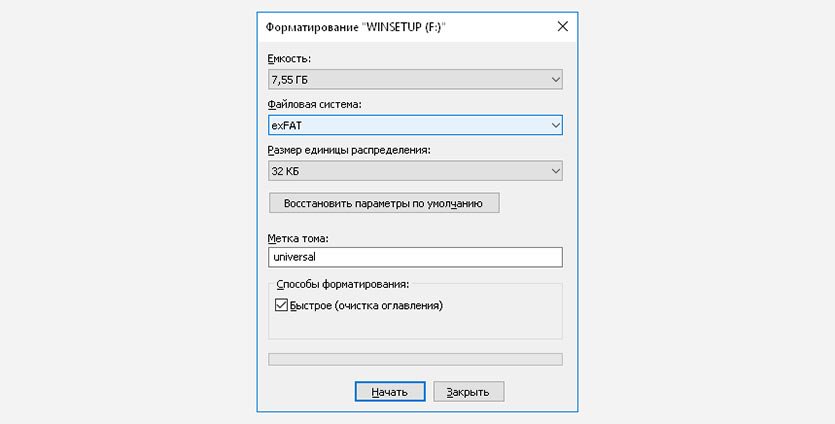
3. Проверьте работу прошивки и навигации с новой флешкой.
4. Сделайте резервную копию рабочей флешки на компьютере.
- Как правило, флешка отформатирована в формате FAT32. Для этой файловой системы максимальный размер файла составляет 4 ГБ. Есть карты, которые составляют более 4 ГБ (например, Семь Дорог карта России ). При попытке разархивировать такие карты на флешку, выйдет ошибка «размер файла более 4 ГБ».
Решение: Отформатируйте флешку в формате EXFAT.
Как слушать музыку в автомобиле с USB-накопителя
Что нужно знать
- Если у вас есть автомобиль с портом USB, поместите музыкальные файлы на флэш-накопитель и вставьте флэш-накопитель в порт USB.
- Если в вашем автомобиле нет порта USB, используйте FM-передатчик с портом USB, который может читать и воспроизводить музыкальные файлы.
- Обратитесь к руководству к своей стереосистеме, чтобы узнать, нужно ли форматировать USB-накопитель с использованием файловой системы FAT32 или NTFS.

В этой статье объясняется, как воспроизводить музыку с USB-накопителя в автомобиле.
Подключение флэш-накопителей к USB-портам головного устройства
Подключение флеш-накопителя USB к USB-порту головного устройства — это в буквальном смысле «подключи и работай». Есть шанс, что вы можете просто записать музыку на свой диск, подключить его, и все будет работать. Если сразу после установки все не работает, то есть несколько проблем с совместимостью, которые необходимо проверить.
LifewireТипы файлов цифровой музыки на головном устройстве
Первое, на что следует обратить внимание, это формат файла, который относится к способу кодирования ваших музыкальных файлов.Распространенные форматы цифровых музыкальных файлов включают повсеместно распространенный MP3, Apple AAC и OGG с открытым исходным кодом, но есть и другие. Существуют даже аудиоформаты высокого разрешения, такие как FLAC и ALAC, хотя есть ограничение на количество этих больших файлов, которые вы можете взять с собой в дорогу.
Если ваши цифровые музыкальные файлы закодированы в формате, который ваша автомобильная стереосистема не распознает, они не будут воспроизводиться. Поэтому, если вы подключаете USB-накопитель к головному устройству и ничего не происходит, это первое, что нужно проверить.Самое простое решение — найти руководство пользователя головного устройства, чтобы узнать, какие типы файлов оно может воспроизводить, а затем сравнить этот список с фактическими типами файлов на USB-накопителе. Если руководство недоступно, ту же информацию следует разместить на веб-сайте производителя.
Проблемы с файловой системой USB-накопителя
Еще одна основная проблема при успешном подключении USB-накопителя к головному устройству — это способ форматирования накопителя. Если сам диск не отформатирован таким образом, чтобы головное устройство действительно могло считывать с него информацию, то при его подключении ничего не произойдет.
Например, если головное устройство ищет файловую систему FAT32, а ваш USB-накопитель — NTFS, вам придется переформатировать диск, снова вставить музыкальные файлы и попробовать еще раз.
Форматировать USB-накопитель несложно, хотя важно определить тип файловой системы, которую может читать ваше головное устройство, а затем убедиться, что вы выбрали правильный диск для форматирования. Если резервная копия вашей музыки больше нигде не создается, вам также следует сделать это в первую очередь, так как форматирование флэш-накопителя приведет к удалению всех файлов, которые вы на нем сохранили.
Если вы никогда раньше не сталкивались с проблемой изменения файловой системы, возможно, вам стоит ознакомиться с дополнительной информацией о форматировании диска на ПК с Windows или форматировании в Apple OSX.
Проблемы с расположением файлов на USB-накопителе
Последняя распространенная проблема, которая может помешать вам слушать музыку в автомобиле с USB-накопителя, — это то, что головное устройство ищет файлы в неправильном месте. Некоторые головные устройства способны сканировать весь диск, в то время как другие предоставляют вам элементарный файловый браузер для поиска файлов на диске. Но есть некоторые головные устройства, которые заставляют вас смотреть в очень конкретное место.
Но есть некоторые головные устройства, которые заставляют вас смотреть в очень конкретное место.
Если ваше головное устройство ищет музыкальные файлы только в определенном каталоге, вам нужно будет определить, что это за каталог, проверив руководство пользователя или посетив веб-сайт производителя. Затем вам нужно будет создать соответствующий каталог на диске и переместить в него все музыкальные файлы. После этого головное устройство должно без проблем находить музыкальные файлы.
Слушайте музыку с USB-накопителя в автомобиле без USB-порта
Если в вашем автомобиле еще нет такой возможности, вам нужно будет каким-то образом добавить порт USB к автомобильной стереосистеме.Самый простой вариант — использовать FM-передатчик, который включает в себя порт USB и соответствующее оборудование для чтения и воспроизведения музыкальных файлов. Эти функции есть не в каждом FM-передатчике, поэтому важно проверить мелкий шрифт перед покупкой.
Хотя FM-передатчики не обеспечивают наилучшего качества звука в мире, и они часто вообще не работают, если FM-диапазон слишком перегружен мощными сигналами, они чрезвычайно просты в использовании. Немного лучший вариант с точки зрения качества звука — это подключить FM-модулятор, хотя это обычно дает вам вспомогательный порт, а не работающий порт USB.
Немного лучший вариант с точки зрения качества звука — это подключить FM-модулятор, хотя это обычно дает вам вспомогательный порт, а не работающий порт USB.
С FM-модулятором или головным устройством со встроенным вспомогательным портом недостающим элементом головоломки является аппаратное или программное обеспечение, способное декодировать цифровые музыкальные файлы и воспроизводить их. Это может быть специальный MP3-плеер или телефон, но есть и недорогие решения, которые по сути представляют собой просто MP3-декодер на плате с USB-соединением, дополнительным выходом и выводами питания, которые обеспечивают что-то вроде сделай сам альтернативу собственно замене головного устройства.
Спасибо, что сообщили нам!
Расскажите почему!
Другой Недостаточно деталей Трудно понятьКак отсортировать музыку на флешке для автомобильной стереосистемы
Несколько лет назад у меня умер CD-чейнджер, и я решил, что пора установить новую деку. Новая дека имела порт USB, поэтому я мог подключить флешку с файлами MP3 или WMA и легко слушать всю музыку. Было здорово послушать столько музыки (намного больше, чем у моего чейнджера на 12 дисков), но было небольшое раздражение.
Новая дека имела порт USB, поэтому я мог подключить флешку с файлами MP3 или WMA и легко слушать всю музыку. Было здорово послушать столько музыки (намного больше, чем у моего чейнджера на 12 дисков), но было небольшое раздражение.
Моя музыка не всегда сортировалась. Я поискал по папкам и увидел Queen, Vertical Horizon, а затем Ah-Ha. Когда я посмотрел на флешку на своем компьютере, все было хорошо отсортировано.
Решение — использовать DriveSort, утилиту, которая сортирует файлы прямо на флешке. Вот как вы тоже можете сортировать музыку с помощью автомобильной стереосистемы.
Скачать DriveSort
Загрузите zip-файл
DriveSort поставляется в виде zip-файла и не требует установки.Просто разархивируйте файл и запустите DriveSort.exe.
DriveSort
Это то, что вы увидите при запуске DriveSort. Щелкните значок «Диск» на панели инструментов (крайний левый значок) или перейдите в меню «Диск» и выберите Открыть… .
Выберите диск, который нужно отсортировать. Убедитесь, что вы выбрали запись с буквой диска, а не строку Disk #. Затем нажмите кнопку ОК в правом нижнем углу.
Если вы выбрали правильный диск, вы должны увидеть содержимое справа.Щелкните значок «плюс» на левой панели, чтобы развернуть содержимое. У вас может не быть такой классной музыки на флешке, но не все мы можем иметь такой отличный музыкальный вкус. 🙂
Ваши настройки
Эти шаги необходимо выполнить только один раз. Они настраивают, как DriveSort будет работать с этого момента. Вы можете изменить их, когда захотите, но обычно этого не делать.
Щелкните значок панели инструментов «Сортировка текущей папки», выберите «Сортировка по длинным именам» и установите флажок «Подкаталоги». Это означает, что файлы будут отсортированы по фактическому имени, которое вы видите в проводнике Windows, и сортировка будет осуществляться по вашим папкам, а не только по верхнему уровню файлов и папок.
Щелкните значок панели инструментов «Сортировка текущей папки» еще раз, перейдите в раздел «Порядок» и убедитесь, что выбран параметр «По возрастанию». Если вы не хотите, чтобы ваши файлы были отсортированы от Я до А, в этом случае вы должны выбрать По убыванию.
Щелкните значок панели инструментов «Сортировка текущей папки» еще раз и перейдите в «Каталоги». Я предпочитаю иметь каталоги (или папки) перед файлами, но вы можете разместить их после файлов или смешать вместе.
Теперь щелкните значок панели инструментов «Сохранить текущую папку» и установите флажок «Подкаталоги».Это означает, что когда вы сохраняете только что отсортированный порядок, он сохранит его для всего содержимого папок, а не только для верхнего уровня.
Сортировка и сохранение
После того, как все настройки выполнены, обычным процессом будет открытие DriveSort, выбор диска, сортировка и сохранение. Вот как можно сортировать и сохранять.
Перейдите в меню Папка и щелкните Сортировать. Вы увидите порядок изменения файлов и папок. Если что-то не отсортировано так, как вы хотите, измените настройки выше.
Важное примечание: на этом этапе ваши файлы и папки сортируются только в DriveSort, а не на самом флеш-накопителе. Если вы отсортируете, а затем закроете, содержимое вашего флеш-накопителя останется несортированным.
Последний шаг — сохранить изменения на флешку. Перейдите в меню «Папка» и нажмите «Сохранить».
Вот и все! Музыка на вашей флешке будет отсортирована, чтобы вы могли легко найти все, от Abba до ZZ Top.
Не работает ли USB-порт автомобильной стереосистемы? Проверьте эти методы
Примечание: Убедитесь, что новый диск совместим с портом USB.
Если вы ищете быстрый USB-накопитель для воспроизведения музыки, просмотрите этот список с лучшими из имеющихся на рынке сегодня.
3. Проверьте совместимость устройств
Из-за разнообразия марок, форматов и диапазона мощности, необходимой для работы USB-накопителей, совместимость между двумя элементами также может быть проблемой.
В некоторых случаях порт USB не обеспечивает достаточной мощности для правильного чтения данных с диска, или формат файлов может быть несовместимым.
В зависимости от того, какой USB-накопитель вы используете, и какой марки автомобильной стереосистемы вы пользуетесь, вы можете быстро найти в Интернете обе модели, которые вы используете.
4. Обновить прошивку обоих устройств
Рекомендуется обновлять все свои устройства, чтобы избежать каких-либо проблем, и этот принцип применим и к прошивке автомобильной стереосистемы.
В зависимости от модели автомобиля, модели стереосистемы и USB-накопителя, который вы используете, вам нужно будет убедиться, что все прошивки обновлены.
Обновления прошивки можно искать на сайтах производителей.
5. Попробуйте использовать USB-накопитель с меньшим объемом памяти
В некоторых случаях пользователи сообщали, что их USB-накопитель считывался без проблем после замены исходного накопителя на диск с меньшей емкостью.
Чтобы быть уверенным в том, что вы охватите весь диапазон работающих дисков, рекомендуется попробовать диск на 2 ГБ, затем на 4 ГБ и т. Д.
Таким образом, вы сможете выбрать привод самого большого размера, подходящий для вашей автомобильной стереосистемы.
Заключение
Как вы заметили, проблема с неработающей автомобильной стереосистемой USB может иметь множество причин — совместимость, размер диска, отключение электроэнергии, неисправный кабель и, в конечном итоге, неисправный порт USB.
Ознакомьтесь со всеми и найдите источник своей проблемы с помощью наших шагов.
Мы будем рады, если вы поделитесь с нами своим опытом. У вас есть предложения по устранению неполадок? Чтобы связаться с нами, оставьте комментарий в разделе под этой статьей.
Почему автомагнитола не читает флешку?
Дэвид Варделл | Последнее обновление
USB-накопитель — это современный накопитель, наверное, самый удобный и компактный, способный хранить до 32 ГБ информации. Ведь согласитесь, носить диски с собой невероятно неудобно, а куда их в машине положить? К счастью, человечество создало устройство под названием USB-флеш-накопитель, которое теперь доступно каждому, и сегодня автомобильные стереосистемы читают их без проблем.Кстати, а вы знаете, с помощью кого так удобно наслаждаться любимой музыкой? Конечно, благодаря японцу, сотруднику Toshiba Фудзио Масуока, он еще в 1984 году изобрел флешку!Благодаря прогрессу флешки сейчас пользуются все ну или почти все автомобилисты. Но что делать, если вы вставляете накопитель в головное устройство, а оно отказывается его распознавать? И не исключено, что вчера та же магнитола без проблем воспроизводила содержимое с той же флешки… Если это случилось с вами, вы должны понимать, что на то есть причины, и сейчас мы попробуем вместе разобраться в них.
У большинства современных головных устройств такой проблемы нет. Прочтите наше руководство по лучшему головному устройству с двойным DIN.
1. Почему магнитола не читает флешку?
Причины могут быть разные:
- Вирусов. Возможно, вы заразили свое устройство вирусом, когда записывали музыку или другую информацию.
- Слишком много памяти на флэшке. Некоторые старые однодиновые автомобильные стереосистемы не умеют читать большие объемы, потому что на момент их изготовления не было таких больших флеш-накопителей, и они не рассчитаны на устройства с объемом памяти более 8 ГБ.
- Причина может быть в USB-входе. Контакты могут оборваться в местах пайки.
- Флешка может сломаться; бывает редко, но все же…
- Файлы на флешке имеют расширение, которое ваша магнитола не читает. А может быть, в названии треков есть кириллические буквы, а процессор автомагнитолы может принимать только латинские символы.
- Головное устройство сломано или прошивка устарела.
2. Как исправить ситуацию самостоятельно
Итак, давайте посмотрим, как можно решить проблему:
- Первое, что нужно сделать — вынуть флешку и снова вставить, а если…
- Вам нужно проверить на компьютере или ноутбуке, открываются файлы или нет.Затем проверьте флешку на вирусы, но перед этим лучше закинуть содержимое с флешки на компьютер, потому что, если антивирусная программа обнаружит вирус, она может удалить с ним все файлы.
- Посмотреть формат файлов на флешке; если они не читаются вашим радио, их можно легко преобразовать. Есть даже онлайн-конвертер, где вы можете скачать файл и сохранить его в любом другом формате.
- Если причина в том, что на флешке слишком много памяти, то ее следует заменить на меньшую.
- Возможно, придется произвести полное форматирование диска; это можно сделать с помощью Windows, нужно нажать на значок флешки правой кнопкой мыши и выбрать ФОРМАТ, либо скачать программу для форматирования.
- Если вы найдете в файлах флешки буквы кириллицы, то замените их латинскими.
3. Прочие неисправности головного устройства
Итак, если вы проверили все варианты, и файлы на флешке не воспроизводятся вашей стереосистемой, то вам необходимо обратиться в сервисный центр.Специалисты найдут верную причину поломки и устранят ее.
Есть много других причин неисправности автомагнитолы. Вот некоторые из них:
- неисправность основной платы управления;
- сильное загрязнение автомагнитолы пылью;
- Проблемы с питанием, которые возникают очень часто.
Головное устройство CD / DVD EXAD для мобильных развлечений JVC
Расширенное USB-соединение теперь позволяет воспроизведение с цифровых аудиоплееров (DAP) и переносных жестких дисков, а также с USB-накопителя.Можно воспроизводить DivX® и другие видеофайлы в дополнение к музыкальным файлам MP3 / WMA / WAV / AAC. DivX® — один из самых популярных форматов сжатого цифрового видео с высокой степенью сжатия и отличным качеством изображения.
Прямое воспроизведение с USB-устройства
Выбранные головные устройства JVC позволяют подключать переносные HDD *, USB-накопители и цифровые аудиоплееры. Ваши любимые песни и видеоклипы, хранящиеся на USB-устройстве, можно воспроизводить прямо на головном устройстве.
| * | Устройство не гарантирует воспроизведение всех типов жестких дисков. |
Наслаждайтесь любым источником аудио или видео!
Вы можете воспроизводить аудио- и видеофайлы различных форматов с различных USB-устройств.
Вы можете воспроизводить файлы MP3, WMA и DivX® с флэш-памяти USB, переносного жесткого диска * и DAP. | |
Вы можете воспроизводить файлы MP3, WMA и WMA-DRM с флэш-памяти USB, переносного жесткого диска * и DAP. | |
Можно воспроизводить файлы MP3 и WMA с флэш-памяти USB. |
со слотом на передней панели
С кабелем сзади
| * | В сочетании с устройством MTP (протокол передачи мультимедиа) с функцией «Потоковая передача цифрового мультимедиа через USB» E |
| ** | Несовместимо с музыкой с защитой DRM, приобретенной в iTunes Store. |
Лучший формат файла для автомобильной аудиосистемы
Источник изображения: https://bit.ly/2HF92AeМногие люди любят слушать музыку за рулем. Когда большинство автомобильных головных устройств оснащены проигрывателем компакт-дисков, слушать качественную музыку было проще простого. Эта эпоха уже позади. Большинство людей в наши дни хранят свою любимую музыку на своих телефонах или USB-накопителях, и это заставляет их хотеть большего. Часто задают вопрос…
«Какой формат музыкальных файлов лучше всего подходит для автомобильной аудиосистемы?»
Большинство людей сохраняют свою музыку в формате MP3, но лишь немногие знают, что качество MP3 во многом зависит от скорости передачи данных.В старину довольствовались 64кб . Теперь MP3 обычно кодируются в 128kb , и если ваши уши не такие, как у простых людей, все, что меньше этого, будет звучать резко.
Тем не менее, люди, которые предпочитают лучшее для автомобильной аудиосистемы, никогда не должны соглашаться на что-либо меньшее, чем 320kb . Размер файла будет значительно больше по сравнению с файлами с более низкой скоростью передачи данных, но с учетом низкой стоимости хранения в наши дни, вы даже не должны рассматривать это как проблему.
«Я на днях проиграл 320 КБ mp3, и он все еще звучит жестко».
Если это так, то есть вероятность, что файл размером 320 КБ был преобразован с более низким битрейтом. Некоторые думают, что преобразование mp3 размером 64 КБ в 320 КБ улучшит его качество. Это не относится к делу.
Невозможно преобразовать файл более низкого качества в файл более высокого качества. Файл более низкого качества не содержит данных, которые можно было бы улучшить.
Если вам нужен высококачественный MP3 320 КБ, конвертируйте его прямо из файла WAV или из файла формата без потерь .
«Что такое формат без потерь?»
Файл форматаLossless позволяет сжимать музыку с качеством компакт-диска, в результате чего получается файл разумного размера без потери деталей. Они чистые и четкие, как если бы вы слушали прямо с компакт-диска. Одним из популярных форматов является FLAC (Free Lossless Audio Codec) . Аудиофилы согласны с тем, что музыкальные файлы, сохраненные в формате FLAC, имеют такое же качество, как и компакт-диски.
Но прежде чем вы перестанете волноваться, вам лучше проверить, может ли ваша автомобильная стереосистема воспроизводить этот формат.Не все автомобильные стереосистемы могут воспроизводить формат без потерь, особенно если это заводская стереосистема.
Почему, спросите вы?
Видите ли, производители автомобилей любят свою прибыль. Уже не секрет, что они также любят срезать углы, чтобы поддерживать здоровую прибыль, которую требуют их акционеры. Один из аспектов, который они стараются сохранить как можно дешевле, — это аудиосистема, а точнее головное устройство и динамики. Если они смогут обойтись некачественными головными устройствами, они это сделают.
Итак, если вы хотите воспроизводить аудио в формате без потерь, сначала обратитесь к руководству по головному устройству.Если он способен воспроизводить только MP3, то пора перейти на что-нибудь получше. Выбирайте элитных брендов , поскольку они обычно упакованы с функциями , соответствующими их репутации.
Если позволяет бюджет, не забудьте обновить и свои динамики.
Следующее самое доступное обновление автомобильной аудиосистемы после головного устройства — это динамики. Даже установка дверных динамиков до приличных коаксиальных значительно улучшит общее качество звука в вашем автомобиле.
Хорошо, теперь, когда вы знаете, какой лучший формат музыкальных файлов для автомобильной аудиосистемы , пришло время вернуться к своей музыкальной библиотеке. Копируйте свою коллекцию музыкальных компакт-дисков и конвертируйте их в формат FLAC. Если ваше старое головное устройство не может воспроизводить FLAC, и вы не хотите обновляться, просто используйте инструмент преобразования звука, поэтому сохраните свою коллекцию в формате MP3 320 КБ. На веб-сайте можно легко конвертировать различные форматы аудиофайлов, а не только MP3 и FLAC. Вы можете легко преобразовать всю свою библиотеку любимой музыки с помощью этого онлайн-инструмента.
Хотите с нами связаться? Напишите о нас в наших социальных сетях!
Полное руководство. — Улучшение автомобильного звука
Сегодня некоторые автомобильные стереосистемы поставляются с устройствами чтения дисков, которые позволяют воспроизводить музыку с компакт-дисков. Но поскольку музыкальные файлы бывают всех форм и типов, в зависимости от того, как они были закодированы, вам может быть интересно, какие автомобильные стереосистемы могут воспроизводить, а какие — нет.
Какие автомобильные стереосистемы могут и не могут воспроизводиться, зависит от головного устройства, которое вы установили в машине.Большинство современных головных устройств воспроизводят MP3, AAC, FLAC и ALAC, но некоторые головные устройства, как правило, более разборчивы, чем другие.
В современном цифровом мире времена, когда нам приходилось полагаться на компакт-диски и кассеты для воспроизведения музыки в стереосистеме автомобиля, прошли.
Это потому, что современные звуковые системы в наших автомобилях больше полагаются на чтение и воспроизведение музыки, которая может храниться в цифровом виде в небольших системах хранения, а не на записи на компакт-диски или кассеты.
Некоторые звуковые системы могут быть уникальными, потому что конкретное головное устройство может воспроизводить или не воспроизводить файлы разных типов.Некоторые форматы файлов не воспроизводятся на большинстве головных устройств, независимо от их марки и производителя.
В приведенной ниже статье мы рассмотрим самые популярные типы музыкальных файлов, чтобы понять, какие автомобильные стереосистемы могут воспроизводить, а какие нет.
Считывают ли автомобильные стереосистемы DVD-R?
Несмотря на то, что DVD-R намного более продвинуты, чем CD-R, все еще остается вопрос, способны ли автомобильные стереосистемы обрабатывать DVD-R и воспроизводить их, когда вы записываете на них музыку.
Нет никаких сомнений в том, что большинство домашних стереосистем и развлекательных систем могут читать DVD-R и даже, скорее всего, уже могут воспроизводить диски Blu-ray.А как насчет автомобильных стереосистем?
Ну, все сводится к головному устройству вашего автомобиля. Существует множество различных типов головных устройств, которые просто уникальны друг от друга, потому что одно головное устройство не имеет возможности чтения другого.
Поскольку музыкальные файлы не такие уж большие, даже несмотря на то, что размеры файлов становятся все больше и больше в современном цифровом мире, компакт-диск по-прежнему занимает свое место как наиболее широко используемый носитель, когда речь идет о продаже физических копий музыкальных альбомов.
Когда вы записываете музыкальные файлы дома на свой компьютер, также лучше и экономичнее использовать CD-R вместо DVD-R. У вас нет причин выбирать гораздо более дорогой вариант, если для вас есть более доступная и не менее эффективная альтернатива.
Таким образом, большинство производителей автомобильных стереосистем по-прежнему производят и разрабатывают стереосистемы и головные устройства, которые могут читать только компакт-диски, а не другие типы дисков, такие как Blu-ray.
В большинстве случаев, когда проигрыватель дисков головного устройства не предназначен для воспроизведения фильмов в автомобиле, особенно когда звуковая система вашего автомобиля предназначена только для музыки и ничего другого, у стереосистемы нет причин для воспроизведения DVD. -Rs.
Тем не менее, благодаря тому, насколько современные головные устройства являются продвинутыми, они могут обрабатывать больше различных цифровых файлов, чем старые устройства. Если у вас старая стереосистема, вам, скорее всего, не удастся заставить ее воспроизводить вашу музыку с DVD-R. Однако более новые стереосистемы, такие как автомобильный DVD-плеер BOSS Audio Systems BV9979B, могут обрабатывать, декодировать и воспроизводить различные цифровые музыкальные файлы, независимо от того, записаны они с компакт-дисков или DVD-дисков.
В других случаях, особенно при покупке подержанной стереосистемы, перед покупкой следует ознакомиться с инструкцией по эксплуатации.
Если вы собираетесь заменить заводскую аудиосистему в автомобиле, поищите головное устройство с множеством различных вариантов воспроизведения, таких как компакт-диски или DVD.
Большинство головных устройств имеют воспроизводимые носители и файлы, напечатанные на коробках, независимо от размера 1 din или 2 din. Между тем, если вы оставите заводскую стереосистему, проверьте руководство, чтобы увидеть носители и файлы, которые она может воспроизводить.
Могут ли автомобильные стереосистемы воспроизводить файлы WAV?
Если вы больше полагаетесь на экономию размера файлов и, следовательно, пространства на флэш-дисках и картах памяти, когда вы слушаете музыку в машине во время вождения, важно использовать правильный тип файла.Существует множество различных типов файлов, которые автомобильная стереосистема не сможет прочитать и воспроизвести, если вы храните их на флэш-накопителе.
Один из файлов, которые должны читать стереосистемы, — это форма сигнала или формат WAV.
Итак, если вы планируете воспроизводить файлы WAV на автомобильной стереосистеме, вероятно, нет возможности сделать это с флэш-накопителя вашего головного устройства более ранней версии. Вы не можете просто подключить флешку с файлом WAV и ожидать, что головное устройство вашего автомобиля прочитает и воспроизведет его.
Вот почему лучший способ воспроизвести эти файлы WAV — это записать их на CD-R.
Для воспроизведения файлов WAV в автомобиле вам потребуется следующее:
- Пустой компакт-диск или компакт-диск CD-R. Здесь вы будете записывать музыкальные файлы WAV. Не используйте перезаписываемый компакт-диск или CD-RW, потому что проигрыватели компакт-дисков обычно не читают CD-RW. CD-RW предназначены для хранения данных.
- На вашем компьютере должно быть записывающее устройство для компакт-дисков. Если на вашем компьютере нет CD-ридера, используйте внешний.Например, фантастическое качество предлагают ридер / писатель Rioddas. На портативном компьютере или компьютере, который вы используете, также должно быть установлено программное обеспечение, позволяющее записывать фильмы и музыку на компакт-диск.
- Следите за процессом записи выбранного программного обеспечения. Я использовал Nero Express, и он мне очень нравится. Процесс прост и понятен. Просто перетащите файлы WAV, расположите их в том порядке, в котором вы хотите их воспроизводить, выберите конфигурации, чтобы компакт-диск распознавался как музыкальный компакт-диск (а не компакт-диск с данными), а затем запустите процесс записи.
- После того, как ваш компьютер завершил процесс записи, теперь вы можете воспроизводить файлы WAV на автомобильной аудиосистеме, просто вставив в нее компакт-диск.
Однако в большинстве случаев все же лучше обратиться к руководству по эксплуатации автомобиля, если вы полагаетесь на заводскую аудиосистему. Но если вы купили новую звуковую систему для своего автомобиля или все еще планируете это сделать, всегда проверяйте этикетку, чтобы узнать, поддерживает ли стереосистема файлы WAV.
Новые автомобильные стереосистемы могут воспроизводить любые музыкальные файлы независимо от того, записаны ли они на компакт-диск или хранятся на флеш-накопителе или карте памяти.
Могут ли автомобильные стереосистемы воспроизводить m3a?
Не знаю, сталкивались ли вы раньше с типом файлов m3a. Однако расширение файла .m3a, которое вы можете видеть в разных файлах, на самом деле является аудиофайлами MPEG-3 или файлами MP3.
Эти музыкальные файлы являются наиболее популярными в настоящее время, потому что они компактны и достаточно универсальны.
Что касается того, может ли ваша автомобильная стереосистема воспроизводить файлы m3a или музыкальные файлы MP3, то простой ответ — да. В большинстве случаев файлы MP3 наиболее широко используются для воспроизведения музыки в автомобиле просто из-за того, насколько они компактны и универсальны.
Вот почему у вас наверняка не возникнет проблем с воспроизведением файлов MP3 на стереосистеме вашего автомобиля.
Вы можете воспроизводить файлы в форматах m3a или MP3, используя USB-накопитель, который можно подключить к USB-разъему вашего головного устройства, или используя карту памяти, которую можно вставить в устройство чтения карт памяти автомобильной аудиосистемы.
Могут ли автомобильные стереосистемы воспроизводить компакт-диски MP3?
Хотя мало кто все еще использует компакт-диски, все еще есть автомобили, которые оснащены встроенными проигрывателями компакт-дисков или зарядными устройствами для компакт-дисков, чтобы вы могли проигрывать свои любимые треки, просто вставив компакт-диск в устройство чтения компакт-дисков автомобиля.
Однако проблема в том, что большинство компакт-дисков используют файлы WAV, потому что большинство проигрывателей компакт-дисков способны читать файлы только в формате WAV, когда речь идет о музыкальном формате. Вот почему будут автомобильные стереосистемы, которые, вероятно, не смогут читать файлы в формате MP3 с вашего компакт-диска.
Тем не менее, вам всегда нужно проверять стереосистему автомобиля, может ли она декодировать компакт-диски MP3, а не только компакт-диски, содержащие файлы WAV.
Существует множество различных головных устройств, способных декодировать и читать компакт-диски MP3, а не только компакт-диски, содержащие файлы WAV.Но дело в том, что все сводится к стереосистеме вашего автомобиля, и поэтому лучше сначала проверить руководство или пойти и купить стереосистему, которая может читать компакт-диски MP3.
Отличным примером такого головного устройства является автомобильный стереоресивер JVC KD-T915BTS с Bluetooth.
Однако обратите внимание, что файлы MP3 могут быть компактными и универсальными, но качество музыки уступает качеству файлов WAV, которые являются аудиофайлами без потерь. Это означает, что вы не теряете качество звука, когда дело доходит до аудиоформата WAV.В этом случае нет никакой логической причины записывать файлы MP3 на ваш компакт-диск вместо WAV, если только наивысшим приоритетом не является сжатие файлов.
Будет ли MP4 воспроизводиться на автомобильной стереосистеме?
Форматы файлов MP4 отличаются от формата файлов MP3, поскольку вы храните не только аудио, но и видео. Форматы файлов MP4 предназначены для видео в целом, а не только для аудио и музыки. Но могут ли автомобильные стереосистемы воспроизводить файлы MP4?
Это будет полностью зависеть от головного устройства аудиосистемы вашего автомобиля.Новые автомобили обычно имеют заводские звуковые системы с головными устройствами, которые в значительной степени способны воспроизводить любой аудиоформат, но возможность MP4 обычно поставляется вместе со встроенным экраном. Это означает, что головное устройство будет 2-дюймовым или 1-дюймовым с выдвижным экраном, как у Pioneer AVH-3500NEX.
В большинстве случаев, если у вас есть автомобиль с полноценной развлекательной системой в том смысле, что он может воспроизводить фильмы, нет причин, по которым он не сможет воспроизводить файлы MP4 из-за того, что этот формат файла был изначально создан для видео. .Но если стереосистема вашего автомобиля способна воспроизводить только аудиофайлы, вы все равно сможете воспроизводить файлы MP4, если головное устройство способно их декодировать.
Однако при воспроизведении файлов MP4 либо с записанного компакт-диска, либо с USB-накопителя всегда проверяйте, что это музыкальные файлы MP4, а не аудиофайлы. В противном случае стереосистема вашего автомобиля не сможет их прочитать.
Какой формат USB работает в автомобиле?
Большинство форматов файлов USB обычно работают с головным устройством стереосистемы вашего автомобиля.Сюда могут входить стандартные форматы USB, такие как FAT32, exFAT и NTFS.
FAT32 является наиболее популярным форматом файлов, который читается в большинстве головных устройств в автомобильных стереосистемах.
При покупке головного устройства убедитесь, что оно способно читать файлы любого формата USB, чтобы вы также могли использовать другие типы USB-устройств, такие как телефон или внешний жесткий диск, когда хотите воспроизводить музыку в автомобиле.
Форматирование USB-накопителя для автомобильной стереосистемы
Если вы хотите отформатировать USB-накопитель для автомобильной стереосистемы, вам нужно использовать компьютер Windows, чтобы упростить этот процесс.Однако вы также можете сделать то же самое с ноутбуком, работающим под управлением macOS.
- Подключите USB-устройство или флэш-накопитель к компьютеру с Windows. Откройте опцию проводника файлов и найдите ваше USB-устройство в папке «Этот компьютер».
- После того, как вы найдете свое USB-устройство, щелкните его правой кнопкой мыши, и появятся различные параметры. Ищите опцию «Форматировать».
- Выберите вариант форматирования USB-накопителя и выберите тип форматирования для USB-накопителя.Выбор зависит от вас и от того, что головное устройство вашего автомобиля способно читать:
FAT (exFAT или FAT32)
Формат FAT быстрее и занимает меньше места на устройстве. Он также является наиболее широко используемым, поэтому большинство головных устройств, вероятно, способны его читать.
Если вы просто используете USB-накопитель, возможно, лучше использовать FAT. Формат exFAT предназначен для дисков емкостью более 32 ГБ, а FAT32 — для флэш-накопителей объемом 32 ГБ или меньше.
NFTS
NFTS обычно используется для внешних и внутренних жестких дисков и часто для драйверов размером более 32 ГБ.Вы также можете передавать файлы большего размера, если используете формат NFTS. Однако, поскольку это обычно зарезервировано для компьютерных дисков, не многие автомобильные стереосистемы могут читать формат NFTS.
Если у вас есть стереосистема, способная читать NFTS, вам повезло, потому что вы можете использовать внешний жесткий диск для аудиосистемы вашего автомобиля.
- Запустите процесс форматирования, сотрите все данные на USB-накопителе, а затем отформатируйте их в желаемый формат. Это может занять несколько минут, в зависимости от скорости вашего компьютера.
Видеоформат для автомобильного USB-плеера
Если у вас есть автомобильная стереосистема, которая также способна читать и воспроизводить видео на экране головного устройства или на мониторах на задних сиденьях, вот видеоформаты что большинство автомобильных USB-плееров должны уметь читать:
- MP4 — самый узнаваемый формат, поскольку он компактен и универсален. Однако общее качество видео будет несколько ухудшаться из-за того, насколько оно сжато.Тем не менее, большинство автомобилей могут воспроизводить форматы .mp4 через USB-накопитель.
- MOV , вероятно, уступает только .mp4 по степени распространенности и узнаваемости. Этот формат файлов намного ближе к устройствам Apple, но они так же распространены, как и форматы .mp4. Это означает, что ваш автомобиль сможет без проблем воспроизводить этот формат.
- DIVX тоже может быть популярным, но далеко не таким популярным, как .mp4 и .mov. Тем не менее, большинство автомобильных развлекательных систем могут считывать файлы этого формата через USB-плеер.
- MKV может быть самым популярным, если говорить об общем качестве, но проблема в том, что большинство стереосистем обычно его не поддерживают. Раньше даже видеоплееры, которые поставлялись с большинством компьютеров, не могли воспроизводить файлы .

 Оно может быть произвольным, но крайне желательно использовать только буквы латинского алфавита и цифры. Если же вы не впишите новое название, попросту не сможете запустить процедуру форматирования. После выполнения указанных действий щелкайте по кнопке «Format Disk».
Оно может быть произвольным, но крайне желательно использовать только буквы латинского алфавита и цифры. Если же вы не впишите новое название, попросту не сможете запустить процедуру форматирования. После выполнения указанных действий щелкайте по кнопке «Format Disk».
 Но изымать флешку не обязательно, т. к. ее можно оставлять на ночь в машине. Эта модель может работать при температурах в пределах -20…75°С.
Но изымать флешку не обязательно, т. к. ее можно оставлять на ночь в машине. Эта модель может работать при температурах в пределах -20…75°С.
 Если файлы имеют другое расширение, то их можно либо конвертировать, либо найти замену композиции, но с необходимым форматом. Для первого варианта подойдет программа Format Factory. Необходимо будет перетащить файл в рабочую зону, в окне выбрать соответствующий формат, а затем нажать «ОК».
Если файлы имеют другое расширение, то их можно либо конвертировать, либо найти замену композиции, но с необходимым форматом. Для первого варианта подойдет программа Format Factory. Необходимо будет перетащить файл в рабочую зону, в окне выбрать соответствующий формат, а затем нажать «ОК».


 Если же вы не впишите новое название, попросту не сможете запустить процедуру форматирования. После выполнения указанных действий щелкайте по кнопке «Format Disk».
Если же вы не впишите новое название, попросту не сможете запустить процедуру форматирования. После выполнения указанных действий щелкайте по кнопке «Format Disk».
 Нужно учитывать, что магнитола будет поддерживать FAT32. При необходимости провести форматирование носителя.
Нужно учитывать, что магнитола будет поддерживать FAT32. При необходимости провести форматирование носителя. После установки такой программы нужно открыть необходимую папку с музыкой. Затем в разделе «Символы» выполнить переименование с функцией «Случайные».
После установки такой программы нужно открыть необходимую папку с музыкой. Затем в разделе «Символы» выполнить переименование с функцией «Случайные».

 Их знают практически все, даже далекие от машин…
Их знают практически все, даже далекие от машин… Результат — магнитола Пионер не видит информационную карту;
Результат — магнитола Пионер не видит информационную карту; Поскольку для их поддержания требуется мощность больше, чем она может предоставить;
Поскольку для их поддержания требуется мощность больше, чем она может предоставить; Во-первых, проверяются файлы, с каким расширением они записаны. Если они соответствуют заявленным требованиям, то делается форматирование всего накопителя. Занесенные данные копируются на него вновь. Данный процесс делается таким образом: переносное устройство присоединяется к ноутбуку или компу, находится раздел «съемный накопитель» и делается клик правой кнопкой мыши на него. Далее рекомендуется выбрать кнопку «форматировать» и в появившемся меню выбрать FAT32. Если по окончании данной процедуры карта памяти определяется на ПК, а на автомагнитоле нет, то неисправность находится в музыкальном проигрывателе.
Во-первых, проверяются файлы, с каким расширением они записаны. Если они соответствуют заявленным требованиям, то делается форматирование всего накопителя. Занесенные данные копируются на него вновь. Данный процесс делается таким образом: переносное устройство присоединяется к ноутбуку или компу, находится раздел «съемный накопитель» и делается клик правой кнопкой мыши на него. Далее рекомендуется выбрать кнопку «форматировать» и в появившемся меню выбрать FAT32. Если по окончании данной процедуры карта памяти определяется на ПК, а на автомагнитоле нет, то неисправность находится в музыкальном проигрывателе.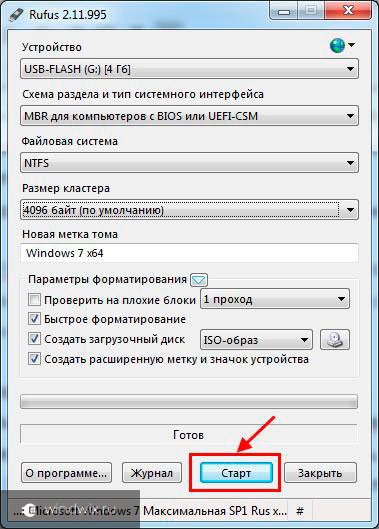 Это особо важный момент. Потому что подбирать съемное устройство необходимо в соответствии с предъявленными ему разъемами, USB 1.0, 2.0, 3.0. Таким образом, если к устаревшей версии подключают наиболее усовершенствованную, то происходит конфликт программ и магнитола не читает карту.
Это особо важный момент. Потому что подбирать съемное устройство необходимо в соответствии с предъявленными ему разъемами, USB 1.0, 2.0, 3.0. Таким образом, если к устаревшей версии подключают наиболее усовершенствованную, то происходит конфликт программ и магнитола не читает карту.
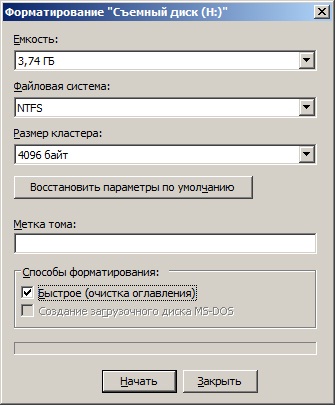 Как самостоятельно исправить ситуацию
Как самостоятельно исправить ситуацию Результат — магнитола Пионер не видит информационную карту;
Результат — магнитола Пионер не видит информационную карту; Поскольку для их поддержания требуется мощность больше, чем она может предоставить;
Поскольку для их поддержания требуется мощность больше, чем она может предоставить; Во-первых, проверяются файлы, с каким расширением они записаны. Если они соответствуют заявленным требованиям, то делается форматирование всего накопителя. Занесенные данные копируются на него вновь. Данный процесс делается таким образом: переносное устройство присоединяется к ноутбуку или компу, находится раздел «съемный накопитель» и делается клик правой кнопкой мыши на него. Далее рекомендуется выбрать кнопку «форматировать» и в появившемся меню выбрать FAT32. Если по окончании данной процедуры карта памяти определяется на ПК, а на автомагнитоле нет, то неисправность находится в музыкальном
Во-первых, проверяются файлы, с каким расширением они записаны. Если они соответствуют заявленным требованиям, то делается форматирование всего накопителя. Занесенные данные копируются на него вновь. Данный процесс делается таким образом: переносное устройство присоединяется к ноутбуку или компу, находится раздел «съемный накопитель» и делается клик правой кнопкой мыши на него. Далее рекомендуется выбрать кнопку «форматировать» и в появившемся меню выбрать FAT32. Если по окончании данной процедуры карта памяти определяется на ПК, а на автомагнитоле нет, то неисправность находится в музыкальном Это особо важный момент. Потому что подбирать съемное устройство необходимо в соответствии с предъявленными ему разъемами, USB 1.0, 2.0, 3.0. Таким образом, если к устаревшей версии подключают наиболее усовершенствованную, то происходит конфликт программ и магнитола не читает карту.
Это особо важный момент. Потому что подбирать съемное устройство необходимо в соответствии с предъявленными ему разъемами, USB 1.0, 2.0, 3.0. Таким образом, если к устаревшей версии подключают наиболее усовершенствованную, то происходит конфликт программ и магнитола не читает карту.
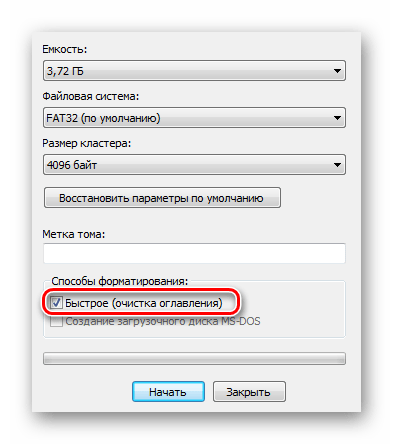 Чтобы избежать механического повреждения флешки в процессе эксплуатации, желательно, что бы ее длина была небольшой, например, Kingston DT Micro или SanDisk Cruizer Fit, длина которых всего 0.5 см.
Чтобы избежать механического повреждения флешки в процессе эксплуатации, желательно, что бы ее длина была небольшой, например, Kingston DT Micro или SanDisk Cruizer Fit, длина которых всего 0.5 см.
 При открытии навигационных программ может появляться сообщение «Недостаточно свободной памяти».
При открытии навигационных программ может появляться сообщение «Недостаточно свободной памяти».